advertisement
▼
Scroll to page 2
of 146
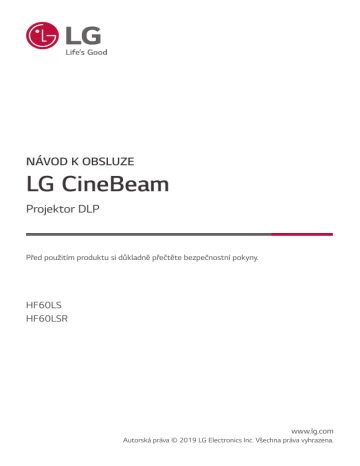
NÁVOD K OBSLUZE LG CineBeam Projektor DLP Před použitím produktu si důkladně přečtěte bezpečnostní pokyny. HF60LS HF60LSR www.lg.com Autorská práva © 2019 LG Electronics Inc. Všechna práva vyhrazena. 2 LICENCE U různých modelů se podporované licence mohou lišit. Další informace o licencích naleznete na webové stránce www.lg.com. ČESKY Pojmy HDMI a HDMI High-Definition Multimedia Interface a rovněž logo HDMI jsou ochranné známky nebo zapsané ochranné známky společnosti HDMI Licensing Administrator, Inc. ve Spojených státech a dalších zemích. Vyrobeno na základě licence poskytnuté společností Dolby Laboratories. Dolby, Dolby Vision, Dolby Audio, Dolby Atmos, a symbol dvojitého D jsou ochranné známky společnosti Dolby Laboratories. Patenty DTS naleznete na webové stránce http://patents.dts.com. Vyrobeno na základě licence od společnosti DTS Licensing Limited. DTS, příslušný symbol a DTS a symbol dohromady, DTS 2.0 Channel, DTS 2.0+Digital Out, DTS-HD a DTS Virtual:X jsou registrované obchodní známky nebo obchodní známky společnosti DTS, Inc. v USA a dalších zemích. © DTS, Inc. Všechna práva vyhrazena. POZNÁMKA • Uvedené obrázky v tomto návodu se mohou od vašeho projektoru lišit. • Nabídka OSD (On Screen Display) vašeho projektoru se může mírně lišit od obrázků v této příručce. 3 BEZPEČNOSTNÍ OPATŘENÍ VAROVÁNÍ/UPOZORNĚNÍ NEBEZPEČÍ ÚRAZU ELEKTRICKÝM PROUDEM NEOTVÍRAT Symbol blesku se šipkou v rovnostranném trojúhelníku varuje uživatele před přítomností neizolovaného „nebezpečného napětí“ uvnitř výrobku, které může být dostatečně vysoké na to, aby představovalo pro člověka riziko úrazu elektrickým proudem. Vykřičník v rovnostranném trojúhelníku upozorňuje uživatele na přítomnost důležitých pokynů k provozu a údržbě (servisních pokynů) v tiskovinách přiložených ke spotřebiči. VAROVÁNÍ/UPOZORNĚNÍ -- ZA ÚČELEM SNÍŽENÍ RIZIKA POŽÁRU A ÚRAZU ELEKTRICKÝM PROUDEM NEVYSTAVUJTE VÝROBEK PŮSOBENÍ DEŠTĚ ANI VLHKOSTI. Přečtěte si tyto pokyny. Dodržujte tyto pokyny. Dbejte všech varování. Postupujte podle pokynů. Instalace uvnitř VAROVÁNÍ • Nepoužívejte projektor venku a nevystavujte jej působení vlhkosti či vody. -- Protože tento výrobek není voděodolný, mohlo by dojít k požáru nebo k úrazu elektrickým proudem. • Neumisťujte projektor na přímé sluneční světlo nebo do blízkosti tepelných zdrojů, jako jsou například radiátory, ohně, sporáky apod. -- Mohlo by dojít k požáru. ČESKY Vezměte prosím na vědomí bezpečnostní pokyny, abyste předešli možné nehodě nebo nesprávnému používání projektoru. Zranění dětí lze předcházet, pokud budou dodržena tato jednoduchá bezpečnostní opatření. Chcete-li projektor uskladnit nebo přesunout, je třeba rovněž dodržovat bezpečnostní opatření. • Bezpečnostní opatření mají dvojí formu: VAROVÁNÍ a UPOZORNĚNÍ, jak je vysvětleno níže. VAROVÁNÍ Nedodržení instrukcí může způsobit vážné nebo smrtelné zranění. UPOZORNĚNÍ Nedodržení instrukcí může způsobit zranění nebo poškodit výrobek. • Přečtěte si pečlivě návod k obsluze a nechte si jej při ruce. 4 ČESKY • Neumisťujte do blízkosti projektoru hořlavé materiály, jako například aerosoly. -- Mohlo by dojít k požáru. • Nedovolujte dětem, aby se přidržovaly projektoru nebo na něj šplhaly. -- Mohlo by dojít k pádu projektoru a následnému zranění nebo dokonce smrti. • Neinstalujte výrobek na místo bez dostatečné ventilace (např. na knihovnu či na skříň) nebo na koberec či podložku. -- Mohlo by dojít k požáru v důsledku zvýšení vnitřní teploty. • Výrobek neumisťujte v blízkosti zdrojů páry, oleje nebo olejové mlhy, jako jsou například zvlhčovače vzduchu nebo kuchyňské linky. -- Pokud tak učiníte, může dojít k požáru, zasažení elektrickým proudem nebo ke korozi výrobku. • Neinstalujte výrobek na stěnu v blízkosti zdrojů oleje nebo olejové mlhy. -- To by mohlo výrobek poškodit a způsobit jeho pád s následkem vážného zranění. • Neumísťujte projektor do prašného prostředí. -- Mohlo by dojít k požáru. • Nepoužívejte projektor ve vlhkém prostředí, jako jsou například koupelny, kde bude nejspíš vystaven vlhkosti. -- Mohlo by dojít k požáru nebo úrazu elektrickým proudem. • Dbejte, aby větrací otvor nezakryl ubrus nebo záclona. -- Mohlo by dojít k požáru v důsledku zvýšení vnitřní teploty. • Zajistěte dobrou ventilaci okolo projektoru. Vzdálenost mezi projektorem a stěnou by měla být minimálně 30 cm. -- Zabráníte tím požáru v důsledku zvýšení vnitřní teploty. • Jestliže bude produkt instalován na strop, musí jej instalovat odborný technik s použitím schválených nástrojů. Při nesprávné instalaci může produkt spadnout. -- Mohlo by tak dojít k poranění nebo škodě na majetku. Chcete-li produkt nainstalovat, kontaktujte centrum zákaznické podpory. • Jestliže používáte držák pro montáž na strop nebo lepidlo zabraňující uvolnění šroubů nebo aplikujete-li na produkt olej či lubrikant, mohlo by dojít k prasknutí skříňky a pádu produktu. Mohlo by dojít k vážnému zranění osoby, která by se případně nacházela pod zařízením, a také k poškození produktu. 5 UPOZORNĚNÍ VAROVÁNÍ • ODPOJENÍ ZAŘÍZENÍ OD NAPÁJENÍ -- K odpojení zařízení slouží napájecí zástrčka. Pro případ nouzové situace musí zůstat zástrčka snadno přístupná. • Zemnicí vodič musí být připojený. (S výjimkou zařízení, která se neuzemňují.) -- Dbejte na to, abyste připojili zemnicí kabel a zabránili tak úrazu elektrickým proudem. Jestliže jednotku není možné uzemnit, požádejte kvalifikovaného elektrotechnika o instalaci odděleného jističe. Nepokoušejte se projektor uzemnit připojením k telefonním vodičům, hromosvodům nebo plynovému potrubí. • Zástrčka musí být úplně zastrčena do síťové zásuvky. -- Nestabilní připojení může způsobit požár. • Nepokládejte na napájecí kabel těžké předměty. -- Mohlo by dojít k požáru nebo úrazu elektrickým proudem. • Zásuvky se nikdy nedotýkejte mokrýma rukama. -- Mohlo by dojít k úrazu elektrickým proudem. ČESKY • Při umisťování projektoru na stůl nebo na polici dbejte na to, abyste jej nepoložili blízko okraje. -- Projektor by mohl v důsledku nestability spadnout, a tím způsobit zranění nebo se poškodit. Dbejte na to, abyste používali skříňku projektoru nebo stojan s odpovídajícími rozměry. • Při přemisťování projektoru dbejte na to, abyste jej předem vypnuli a odpojili zástrčku a kabely. -- Napájecí kabel by se mohl poškodit a způsobit požár nebo úraz elektrickým proudem. • Neumisťujte projektor na nestabilní nebo vibrující povrch, jako je například rozviklaná police nebo nakloněná rovina. -- Mohl by spadnout a způsobit zranění. • Buďte opatrní, abyste projektor během připojování externích zařízení nepřevrhli. -- Mohlo by dojít k poranění nebo poškození projektoru. Napájení 6 ČESKY • Nezapojujte příliš mnoho zařízení do jedné víceúčelové zásuvky. -- Mohlo by dojít k požáru v důsledku přehřátí síťové zásuvky. • Chraňte napájecí adaptér, zástrčku a elektrickou zásuvku před prachem a nečistotami. -- Mohlo by dojít k požáru. • Estliže z projektoru nebo napájecího adaptéru vychází kouř nebo zvláštní zápach, ihned výrobek přestaňte používat. Odpojte napájecí kabel ze síťové zásuvky a kontaktujte naše servisní centrum. -- Mohlo by dojít k požáru. • Chcete-li vypnout hlavní napájení, odpojte zástrčku napájení, která by měla být umístěna tak, aby bylo možné s ní snadno manipulovat. UPOZORNĚNÍ • Napájecí adaptér nebo kabel vždy vytahujte uchopením za zástrčku. -- Mohlo by dojít k požáru nebo poškození výrobku. • Chraňte napájecí kabel adaptéru před trvalým ohnutím. -- Je-li napájecí kabel delší dobu příliš ohnutý, může dojít k jeho vnitřnímu poškození. Mohlo by dojít k požáru nebo úrazu elektrickým proudem. • Ujistěte se, že napájecí kabel a zástrčka není poškozená, upravená, příliš ohnutá, zkroucená, natažená, stlačená nebo příliš horká. Výrobek nepoužívejte, pokud je síťová zásuvka uvolněná. -- Mohlo by dojít k požáru nebo úrazu elektrickým proudem. • Nevystavujte napájecí kabel působení topných zařízení. -- Mohl by se roztavit obal vodiče, což by mohlo vést k požáru nebo úrazu elektrickým proudem. • Umístěte projektor na takové místo, aby přes napájecí kabel nemohl nikdo zakopnout nebo na něj šlápnout. Ochráníte tak napájecí kabel a zástrčku před možným poškozením. -- Mohlo by dojít k požáru nebo úrazu elektrickým proudem. 7 • Povrch napájecího adaptéru je horký. Dbejte na to, aby se nacházel mimo dosah dětí a během provozu se jej nedotýkejte. • Napájecí zařízení nerozebírejte (adaptér, kabel apod.). -- Mohlo by dojít k poškození napájecího kabelu a k požáru nebo úrazu elektrickým proudem. • Pevně zapojte napájecí kabel do adaptéru. -- V opačném případě nemusí výrobek fungovat správně nebo může dojít k požáru. • Na napájecí kabel a adaptér nepokládejte těžké předměty a chraňte je před tlakem a poškozením. -- Mohlo by dojít k požáru nebo poškození výrobku. • Vždy používejte přiložený adaptér nebo adaptér schválený a certifikovaný společností LG Electronics. -- Při použití jiného adaptéru může dojít k blikání obrazu. ČESKY • Nezapínejte ani nevypínejte projektor tím, že zapojíte napájecí zástrčku do síťové zásuvky nebo ji z ní vypojíte. (Nepoužívejte zástrčku napájení místo vypínače.) -- Mohlo by dojít ke zkratu nebo poškození výrobku. • Nevkládejte do elektrické zásuvky z druhé strany vodič, zatímco je k zásuvce připojena napájecí zástrčka. Také se nedotýkejte napájecí zástrčky bezprostředně poté, co byla odpojena ze síťové zásuvky. -- Mohlo by dojít k úrazu elektrickým proudem. • Používejte výhradně oficiální napájecí kabel dodaný společností LG Electro nics. Nepoužívejte jiné napájecí kabely. -- Mohlo by dojít k požáru nebo úrazu elektrickým proudem. • Pokud se do napájecího adaptéru či kabelu nebo do interiéru projektoru dostane kapalina nebo cizí těleso, vypněte projektor tlačítkem napájení. Odpojte všechny kabely a kontaktujte naše servisní centrum. -- Mohlo by dojít k požáru nebo úrazu elektrickým proudem. 8 Při používání VAROVÁNÍ ČESKY • Neumisťuje na projektor nic, co obsahuje tekutinu, jako například vázy, květináče, šálky, kosmetiku nebo léčivé přípravky, dekorace, svíčky apod. -- Mohlo by dojít k požáru nebo úrazu elektrickým proudem, případně mohou předměty způsobit zranění při pádu. • V případě, že došlo k silnému nárazu nebo je poškozený kryt, vypněte přístroj, vypojte jej ze síťové zásuvky a kontaktujte autorizované servisní centrum. -- Mohlo by dojít k úrazu elektrickým proudem. • Nevkládejte do projektoru kovové části, jako například mince, sponky nebo kovové předměty, ani hořlavé materiály, jako například papír nebo sirky. -- Zabráníte tak možnému úrazu elektrickým proudem nebo požáru. • Zajistěte, aby po výměně starých baterií dálkového ovladače za nové nemohlo baterie spolknout dítě. Baterie uchovávejte z dosahu dětí. -- Jestliže dítě spolkne baterii, okamžitě kontaktujte lékaře. • Nikdy nesnímejte žádný kryt z projektoru. -- Je zde vysoké riziko úrazu elektrickým proudem. • Nikdy se nedívejte přímo do objektivu, pokud je projektor právě používán. -- Silné světlo vám může poškodit zrak. • Jestliže je lampa zapnutá nebo byla právě vypnuta, nedotýkejte se větracího otvoru nebo lampy, které jsou v takovém případě velice horké. • Pokud v místnosti s projektorem dojde k úniku plynu, nedotýkejte se projektoru ani síťové zásuvky. Otevřete okna a vyvětrejte. -- Jiskry mohou způsobit požár nebo popáleniny. • Při bouřce odpojte napájecí kabel ze síťové zásuvky. -- Zabráníte tak úrazu elektrickým proudem nebo poškození projektoru. • Nepoužívejte projektor v blízkosti elektronických zařízení, která vytvářejí silné magnetické pole. • Uložte plastový obal projektoru mimo dosah dětí. -- Při neopatrném zacházení by mohlo dojít k udušení. 9 UPOZORNĚNÍ • Nepokládejte na projektor těžké předměty. -- Mohou spadnout a způsobit zranění. • Dbejte na to, aby při transportu nedošlo k žádnému nárazu na objektiv. • Nedotýkejte se objektivu projektoru. -- Objektiv by se mohl poškodit. • Nepoužívejte na projektor žádné ostré nástroje, jako například nůž nebo kladivo, jinak může dojít k poškození krytu. • V případě, že se na plátně neobjeví žádný obraz nebo není slyšet žádný zvuk, přestaňte projektor používat. Vypněte projektor, vypojte jej ze síťové zásuvky a kontaktujte naše servisní centrum. -- Mohlo by dojít k požáru nebo úrazu elektrickým proudem. • Na projektor nic nepouštějte ani nedovolte, aby do něj něco narazilo. -- Mohlo by dojít k poškození projektoru nebo k úrazu. ČESKY • Nemějte na projektoru delší dobu položenou ruku, pokud je právě používán. • Jestliže hrajete hru připojením herní konzole k projektoru, doporučujeme zachovávat od plátna vzdálenost větší než čtyřnásobek úhlopříčky plátna. -- Ujistěte se, že je propojovací kabel dostatečně dlouhý. V opačném případě může produkt spadnout a způsobit zranění nebo se při pádu poškodit. • Neumisťujte projektor ani dálkový ovladač k projektoru s vloženými bateriemi do prostředí s extrémně vysokými teplotami. -- Mohlo by dojít k požáru. 10 ČESKY • Doporučujeme zachovávat od plátna vzdálenost větší než pěti až sedminásobek úhlopříčky plátna. -- Dlouhodobým sledováním obrazovky z malé vzdálenosti si můžete poškodit zrak. • Neblokujte světelný paprsek vydávaný projektorem knihou nebo jiným předmětem. -- Dlouhé vystavení paprsku projektoru může vést k požáru. Navíc může dojít k přehřátí objektivu odraženým teplem a k jeho poškození. Chcete-li projekci krátkodobě zastavit, vypněte funkci AV nebo vypněte napájení. • Nezapínejte projektor s příliš nahlas nastaveným zvukem. -- Hlasitý zvuk může poškodit sluch. • Nepoužívejte v blízkosti projektoru vysokonapěťová elektrická zařízení (například elektrický lapač hmyzu). Může dojít k poškození výrobku. Čištění VAROVÁNÍ • Nestříkejte na projektor při úklidu vodu. Dbejte na to, aby voda nevnikla do projektoru. -- Mohlo by dojít k požáru nebo úrazu elektrickým proudem. • Jestliže z projektoru vychází kouř nebo zvláštní zápach nebo do něj spadne cizí předmět, vypněte projektor, vypojte jej ze síťové zásuvky a kontaktujte naše servisní centrum. -- Mohlo by dojít k požáru nebo úrazu elektrickým proudem. 11 UPOZORNĚNÍ ČESKY • Jednou ročně kontaktujte svého prodejce nebo naše servisní centrum a nechejte vyčistit vnitřní části projektoru. -- Jestliže projektor dlouhou dobu nevyčistíte, bude se v něm shromažďovat prach, což může vést k požáru nebo poškození projektoru. • Při čistění plastových částí, jako je například povrch projektoru, nejprve projektor odpojte ze sítě a na otření použijte měkký hadřík. Nestříkejte na produkt vodu ani jej neotírejte mokrým hadříkem. Ikdy nepoužívejte čisticí prostředky na sklo, leštěnku na auta nebo průmyslová leštidla, abrazivní prostředky nebo vosk, benzen, alkohol apod., které mohou projektor poškodit. -- Mohlo by dojít k požáru, úrazu elektrickým proudem nebo poškození výrobku (deformace a koroze). • Neotírejte optický systém (čočka, zrcátko) okamžitě po vypnutí produktu, ani když je produkt v provozu. Před čištěním jakékoli části produktu nejprve odpojte napájecí kabel a poté části produktu jemně otřete měkkým hadříkem. Nestříkejte na produkt vodu ani jej neotírejte mokrým hadříkem. Nepoužívejte čisticí prostředky, leštěnku na auta nebo průmyslová leštidla, abrazivní látky, vosky, benzen, alkohol, vodu atd. na hlavní jednotku produktu ani na optický systém (čočka, zrcátko), protože mohou produkt poškodit. -- Mohlo by dojít k požáru, úrazu elektrickým proudem nebo poškození výrobku (deformace a koroze). • Před čištěním výrobku vypojte zástrčku ze zásuvky. -- Mohlo by dojít k úrazu elektrickým proudem. 12 Jiné VAROVÁNÍ ČESKY • Když odcházíte, umístěte projektor mimo dosah zvířat a vypojte zástrčku ze síťové zásuvky. -- Používání poškozeného napájecího kabelu může vést ke zkratu nebo požáru. • Nepoužívejte projektor v blízkosti vysoce přesných elektronických zařízení nebo zařízení, která vydávají slabý rádiový signál. -- Mohlo by to ovlivnit funkci výrobku a způsobit tak nehodu. • Výrobek může rozebírat či upravovat pouze kvalifikovaný technik. Pro diagnostiku, upravení nebo opravu přístroje kontaktujte svého prodejce nebo naše servisní centrum. -- Mohlo by dojít k požáru nebo úrazu elektrickým proudem. • Je nutná řádná ventilace, neblokujte proto proudění vzduchu okolo výrobku. Mohlo by to způsobit zranění a vnitřní přehřátí přístroje. • Nedotýkejte se objektivu, mohlo by dojít k popálení nebo k poškození objektivu. Objektiv a celý výrobek mohou být během užívání a bezprostředně po jeho skončení HORKÉ. Zacházejte s výrobkem opatrně a nechejte jej řádně vychladnout. • Používejte výhradně uzemněné elektrické zásuvky. (S výjimkou zařízení, která se neuzemňují.) • Do větracích otvorů nic nevkládejte ani je nezakrývejte. -- Mohlo by dojít k požáru nebo úrazu elektrickým proudem. • Pro optimální používání dodržujte všechny pokyny k údržbě a servis výrobku provádějte pouze v autorizovaném servisním centru. • Uchovávejte baterie a dálkový ovladač mimo dosah dětí. -- Zabráníte tak zranění nebo poškození výrobku. 13 UPOZORNĚNÍ Riziková skupina 2 UPOZORNĚNÍ Tento výrobek vydává optické záření, které může být nebezpečné. Nedívejte se do svítícího projektoru. Mohlo by dojít k poškození zraku. Toto označení je umístěno na spodní straně produktu a jazyk se může lišit. ČESKY • Projektor nepoužívejte ani neskladujte delší dobu venku. • Nekombinujte nové baterie se starými. -- Prasklé nebo vytékající baterie mohou způsobit škodu nebo zranění. • Dbejte na to, abyste projektor odpojili, pokud jej nebudete delší dobu používat. -- Nahromaděný prach může vést k požáru nebo úrazu elektrickým proudem způsobenému přehřátím, vznícením nebo špatnou izolací. • Používejte pouze specifikovaný typ baterie. -- Prasklé nebo vytékající baterie mohou způsobit škodu nebo zranění. • Dbejte na to, abyste baterie nahradili stejným typem baterií. -- V případě špatného kontaktu baterie se může baterie rychle vybít a dálkový ovladač nemusí fungovat správně. • Použité baterie řádně zlikvidujte. -- V opačném případě může dojít k explozi nebo požáru. Správná metoda likvidace se může lišit v závislosti na zemi nebo regionu. Obal baterie zlikvidujte podle instrukcí. • Baterii nezahazujte ani nerozebírejte. -- Mohlo by dojít k požáru nebo explozi způsobené poškozením baterie. • Uchovávejte baterie odděleně od kovových předmětů, jako jsou například klíče či sponky na papír. -- Nadproud může způsobit rychlé zvýšení teploty a následný požár či popáleniny. • Neskladujte baterie v blízkosti žádného zdroje tepla, jako je například topné těleso. -- Mohlo by dojít k požáru nebo poškození produktu. • Neskladujte baterie při teplotách vyšších než 60 °C nebo při vysoké vlhkosti. -- V opačném případě může dojít k explozi nebo požáru. • Ujistěte se, že je baterie správně nainstalována. -- Zabráníte tak explozi či požáru. • Nesprávné nahrazení baterií může způsobit požár. • Baterie: Příslušenství (baterie apod.) skladujte na bezpečném místě mimo dosah dětí. 14 OBSAH LICENCE 2 ČESKY BEZPEČNOSTNÍ OPATŘENÍ 3 PŘÍPRAVA 15 Příslušenství Volitelné příslušenství Součásti a komponenty -- Hlavní jednotka Používání tlačítka ovladače -- Základní funkce -- Úprava nastavení menu Indikátory stavu projektoru Instalace -- Bezpečnostní opatření při instalaci -- Projekční vzdálenosti podle velikosti plátna -- Jak nainstalovat projektor na stativ -- Bezpečnostní systém Kensington 15 16 17 17 19 19 20 20 21 21 23 27 28 DÁLKOVÝ OVLADAČ MAGIC 29 Registrace dálkového ovladače Magic 31 Opětovná registrace dálkového ovladače Magic 31 Použití dálkového ovladače Magic 32 POUŽÍVÁNÍ PROJEKTORU 33 -- Zaostření a umístění obrazu na plátně 33 -- Sledování obrazu z projektoru34 PŘIPOJENÍ ZAŘÍZENÍ 35 Připojení HDMI 36 -- Připojení k přijímači HD, DVD nebo externím zařízením 36 -- Připojení počítače 37 -- Připojení notebooku 38 Připojení sluchátek 39 Připojení digitálního zesilovače 40 Připojení chytrého zařízení (chytrého telefonu, tabletu atd.) 41 -- Podporovaná zařízení Slimport 41 -- Podporovaná zařízení s adaptérem Apple Lightning Digital AV 41 -- Podporovaná zařízení s 30kolíkovým adaptérem Apple Digital AV 41 ÚDRŽBA 42 Čištění -- Čištění objektivu -- Čištění povrchu projektoru 42 42 42 TECHNICKÉ ÚDAJE 43 Informační upozornění k softwaru s otevřeným zdrojovým kódem 46 SYMBOLY 47 15 PŘÍPRAVA Obrázky se mohou od skutečného výrobku mírně lišit. Příslušenství přiložené k projektoru je zobrazeno níže. Příslušenství může být bez předchozího upozornění změněno. Může dojít k doplnění nového příslušenství nebo odstranění starého. Dálkový ovladač Magic Dvě baterie AA Návod k obsluze Adaptér AC-DC Napájecí kabel • Při připojování kabelu HDMI nebo USB nebo připojování jednotky USB flash k portu HDMI nebo USB použijte výrobek široký 18 mm nebo méně a vysoký 10 mm nebo méně. Pokud nelze kabel USB nebo jednotku USB flash připojit k portům USB projektoru, použijte prodlužovací kabel podporující USB 2.0. • Při připojení dvou zařízení USB současně musí být tloušťka každého z nich maximálně 8,5 mm. • Použijte certifikovaný kabel s logem HDMI. • Pokud nepoužijete certifikovaný kabel HDMI, obrazovka nemusí nic zobrazit nebo může dojít k chybě připojení. (Doporučené typy kabelů HDMI) -- Vysokorychlostní kabel HDMI®/™ (3 m nebo méně) ČESKY Příslušenství 16 Volitelné příslušenství Chcete-li zakoupit volitelné příslušenství, navštivte obchod s elektronikou nebo webový obchod nebo se obraťte na obchod, kde jste výrobek zakoupili. Volitelné příslušenství může být bez předchozího upozornění změněno. ČESKY Projekční plátno Stativ Optický kabel Audio zařízení LG Kabel HDMI 17 Součásti a komponenty Projektor je vyroben pomocí vysoce přesné technologie. Může se však stát, že se na promítacím plátně budou neustále objevovat drobné černé anebo jasně barevné tečky (červené, modré, zelené). To je běžný důsledek výrobního procesu, který není známkou závady. ČESKY Hlavní jednotka Tlačítko ovladače Reproduktor Vstupní větrací otvor Výstupní větrací otvor1) Kroužek zoomu Objektiv2) Vstupní větrací otvor Reproduktor Zaostřovací kroužek Vstupní větrací otvor 1)V oblasti větracího otvoru je vysoká teplota, proto se k této oblasti nepřibližujte. 2)Nedotýkejte se objektivu, pokud projektor právě používáte. Objektiv by se mohl poškodit. (Uchovávejte čočku mimo dosah ostrých předmětů.) 18 ČESKY Boční strana 1 2 3 USB1 USB2 Zadní strana 6 5 7 Č. 1 Popis (Port sluchátek) Port 2 3 Port USB 4 Port 5 Port 6 Přijímač IR 7 Port 4 5 19 Používání tlačítka ovladače Projektor můžete ovládat stisknutím tlačítka nebo posunutím ovladače doleva, doprava, nahoru nebo dolů. Zapnutí Když je projektor vypnutý, položte prst na tlačítko ovladače, jednou je stiskněte a poté uvolněte. Vypnutí Stiskněte a podržte tlačítko ovladače po dobu 3 sekund, když je projektor zapnutý. Ovládání hlasitosti Položte prst na tlačítko ovladače a posunutím doleva či doprava nastavíte požadovanou úroveň hlasitosti. Nahoru/ Dolů/ Doleva/ Doprava Pohybem ovladače nahoru, dolů, doprava a doleva pohybujete kurzorem a můžete vybírat položky nabídky. POZNÁMKA • Pokud položíte prst na tlačítko ovladače a budete ovladačem pohybovat nahoru, dolů, doprava nebo doleva, dávejte pozor, abyste tlačítko ovladače nestiskli. Dávejte pozor, abyste nestiskli tlačítko ovladače. Jestliže během pohybu ovladače tlačítko stisknete, může přestat fungovat ovládání hlasitosti a kurzor se zastaví. ČESKY Základní funkce 20 Úprava nastavení menu Když je projektor zapnutý, stiskněte jednou tlačítko ovladače. Můžete upravit položky menu ( , , , ) posunutím tlačítka ovladače doleva, doprava, nahoru nebo dolů. Přesuňte kurzor nad požadovanou položku a stisknutím tlačítka ovladače ji vyberte. ČESKY Vypne napájení. Změna vstupního zdroje. Vymazání zobrazení nabídky a přechod zpět ke sledování projekce. Zobrazení menu nastavení. Indikátory stavu projektoru Indikace napájení Indikace napájení Červená Stav pohotovostního režimu Vyp. Projektor je zapnutý a v provozu. 21 Instalace Bezpečnostní opatření při instalaci -- Neumisťujte projektor na koberec nebo předložku. Pokud má projektor vstupní větrací otvor na spodní straně, dbejte na to, aby nedošlo k jeho zablokování. Projektor vždy pokládejte na pevný a rovný povrch. ČESKY • Umístěte projektor do dobře větraného prostředí. -- Instalujte projektor do dobře větraného prostoru, abyste zabránili vnitřní akumulaci tepla. Neumisťujte do blízkosti projektoru žádné předměty. Mohlo by dojít k zablokování větracích otvorů. Jestliže jsou větrací otvory zablokovány, stoupne vnitřní teplota projektoru. -- Zajistěte, aby do projektoru nemohly vniknout žádné cizí předměty, jako například papír. -- Ponechte kolem projektoru volný prostor (alespoň 30 cm). • Neumisťujte výrobek do horkého, chladného nebo vlhkého prostředí. • Neumisťujte projektor na místo, kde se na něj může snadno prášit. -- Mohlo by dojít k požáru. • Nikdy nesnímejte žádný kryt z projektoru. Je zde vysoké riziko úrazu elektrickým proudem. 22 ČESKY • Projektor je vyroben pomocí vysoce přesné technologie. Může se však stát, že se na promítacím plátně budou neustále objevovat drobné černé anebo jasně barevné tečky (červené, modré, zelené). To je běžný důsledek výrobního procesu, který není známkou závady. • Dálkový ovladač možná nebude fungovat v prostředí, kde se nachází lampa vybavená elektronickým předřadníkem nebo zářivka o třech vlnových délkách. Má-li dálkové ovládání fungovat normálně, vyměňte tuto lampu za lampu odpovídající mezinárodnímu standardu. • V případě instalace projektoru na strop připevněte k projektoru držák na strop pomocí šroubů M4 x 8 mm. • Šrouby neutahujte příliš velkou silou. Může se tím poškodit kryt, což může vést k pádu projektoru a těžkému zranění. (Doporučený utahovací moment: 5~8 kgf·cm) 23 Projekční vzdálenosti podle velikosti plátna 1 2 4 Umístěte projektor do vhodné vzdálenosti od plátna. Vzdálenost mezi projektorem a obrazovkou určuje skutečnou velikost obrazu. Umístěte projektor tak, aby byl objektiv ve správném úhlu vzhledem k plátnu. Pokud projektor není ve správném úhlu, bude promítaný obraz zkreslený. Toto zkreslení lze opravit pomocí funkce Nastav. okraje. Připojte napájecí kabel projektoru a připojeného zařízení k zásuvce ve zdi. Poměr horní projekce: 100 % Y/2 Plátno Y/2 X/2 Projekční vzdálenost (D) Šířka plátna (Y) X/2 Výška plátna (X) Plátno Projekční vzdálenost (D) ČESKY 3 Umístěte projektor na pevný rovný povrch společně s počítačem nebo zdrojem audia/videa. 24 (1,0 x zoom) (1,1 x zoom) ČESKY POZNÁMKA • Pokud je promítaný obraz zkreslený nebo deformovaný, zkontrolujte, zda je obrazovka správně nainstalovaná. 25 Poměr stran 16:9 (1,1 x zoom) Velikost plátna Šířka plátna (Y) Výška plátna (X) Projekční vzdálenost (D) mm mm mm mm 30 762 664 374 905 35 889 775 436 1 061 40 1 016 886 498 1 230 45 1 143 996 560 1 371 50 1 270 1 107 623 1 526 55 1 397 1 218 685 1 682 60 1 524 1 328 747 1 837 65 1 651 1 439 809 1 992 70 1 778 1 550 872 2 147 75 1 905 1 660 934 2 302 80 2 032 1 771 996 2 458 85 2 159 1 882 1 058 2 613 90 2 286 1 992 1 121 2 768 95 2 413 2 103 1 183 2 923 100 2 540 2 214 1 245 3 078 105 2 667 2 324 1 308 3 234 110 2 794 2 435 1 370 3 388 115 2 921 2 546 1 432 3 544 120 3 048 2 657 1 494 3 698 • Hodnoty ve výše uvedené tabulce se mohou lišit v závislosti na prostředí instalace. ČESKY palců 26 Poměr stran 16:9 (1,0 x zoom) Velikost plátna Šířka plátna (Y) Výška plátna (X) Projekční vzdálenost (D) mm ČESKY palců mm mm mm 27,2 693 604 340 905 31,8 808 704 396 1 061 36,3 924 805 453 1 230 40,9 1 039 906 509 1 371 45,4 1 155 1 006 566 1 526 50 1 270 1 107 623 1 682 54,5 1 385 1 208 679 1 837 59,0 1 501 1 308 736 1 992 63,6 1 616 1 409 792 2 147 68,1 1 732 1 509 849 2 302 72,7 1 847 1 610 906 2 458 77,2 1 963 1 711 962 2 613 81,8 2 078 1 811 1 019 2 768 86,3 2 194 1 912 1 075 2 923 90,9 2 309 2 013 1 132 3 078 95,4 2 425 2 113 1 189 3 234 100 2 540 2 214 1 245 3 388 104,5 2 655 2 314 1 302 3 544 109,0 2 771 2 415 1 358 3 698 • Hodnoty ve výše uvedené tabulce se mohou lišit v závislosti na prostředí instalace. 27 Jak nainstalovat projektor na stativ Spodní část projektoru Šroub pro připevnění projektoru ke stativu Projektor je připojený k této části. Stativ UPOZORNĚNÍ • Jestliže používáte stativ, dbejte na to, abyste na stativ nepůsobili vnější silou. O by mohlo způsobit poškození projektoru. • Neumisťujte stativ na nestabilní povrch. • Ujistěte se, že používáte stativ s maximálním zatížením 3 kg nebo více. • Pro bezpečné používání projektoru nastavte nohy stativu do co nejširší a nejstabilnější polohy a dbejte na to, aby byl projektor bezpečně připevněn ke stativu. ČESKY • Tento projektor lze nainstalovat na stativ fotoaparátu. • Jak je znázorněno níže, můžete projektor umístit na stativ pro fotoaparát. • Ke stabilizaci stativu doporučujeme použít pojistný šroub o standardní velikost 4,5 mm nebo méně. Maximální povolená velikost pojistného šroubu je 5,5 mm. (Pokud je šroub delší, než je maximální povolená velikost, může poškodit projektor.) 28 Bezpečnostní systém Kensington ČESKY • Projektor je vybaven konektorem systému Kensington Security Standard na ochranu proti krádeži. Připojte kabel bezpečnostního systému Kensington podle níže uvedeného obrázku. • Další informace ohledně instalace a použití bezpečnostního systému Kensington naleznete v uživatelské příručce dodané s bezpečnostním systémem Kensington. • Bezpečnostní systém Kensington je volitelné příslušenství. • Co je Kensington? Kensington je společnost, která poskytuje bezpečnostní systémy pro notebooky a jiná elektronická zařízení. Webové stránky: http://www. kensington.com 29 DÁLKOVÝ OVLADAČ MAGIC 1 2 POZNÁMKA • Nekombinujte nové baterie se starými. (NAPÁJENÍ) Zapne nebo vypne projektor. (NAPÁJENÍ SET-TOP BOXU) Set-top box můžete zapínat nebo vypínat, pokud ho přidáte do univerzálního dálkového ovladače projektoru. Číselná tlačítka Slouží k zadávání čísel. Změní vstupní zdroj na [HDMI1]. * Přístup k aplikacím můžete provádět pomocí číselných tlačítek odpovídajících příslušným funkcím. (Ovládací panel na obrazovce) Zobrazí ovládací panel na obrazovce. -- V některých oblastech zajistí přístup k nabídce univerzálního ovladače. Úprava úrovně hlasitosti. (VYPNOUT ZVUK) Ztišení všech zvuků. (VYPNOUT ZVUK) * Zobrazí [Dostupnost] nabídku. Přejde na předchozí nebo další stranu. (VYHLEDÁVÁNÍ) Vyhledávejte obsah, jako jsou filmy a další videa, nebo vyhledávejte na internetu zadáním vyhledávaných výrazů do pole vyhledávání. ČESKY Pokud se během používání projektoru objeví zpráva o vybití baterií, vyměňte baterie. Zmáčkněte horní část krytu baterie a posuňte jej dolů, jak je vidět na obrázku. Vložte dvě nové stejné baterie (1,5 V, typ AA) tak, aby póly + a - byly v dálkovém ovladači správně orientované. 30 Zobrazí hlavní nabídku. * Zobrazuje dříve použitý seznam. ČESKY (R. nastavení) Přístup k Rychlému nastavení. (R. nastavení) * Zobrazí nabídku [Všechna nastavení]. (Nahoru/Dolů/Doleva/Doprava) Procházejte nabídku stisknutím tlačítka nahoru, dolů, doprava nebo doleva. Pokud stisknete tlačítka za současného použití ukazatele, zmizí ukazatel z obrazovky a dálkový ovladač Magic bude fungovat jako obecný dálkový ovladač. Ukazatel se na obrazovce objeví znovu, pokud zatřesete dálkovým ovladačem Magic doprava a doleva. Kolečko (OK) Stisknutím středu tlačítka Kolečko (OK) vyberete nabídku. Pomocí tlačítka Kolečko můžete měnit stránky. Návrat na předchozí obrazovku. * Zrušení zobrazení nabídky a přechod zpět ke sledování obsahu z naposledy vybraného vstupu. Změna obrazového režimu. Umožňuje použití funkce SIMPLINK. (VSTUP) Změna vstupního zdroje. (VSTUP) * Zobrazení všech seznamů externích vstupů. Stisknutím tlačítka změníte poměr stran obrazovky. Barevná tlačítka V některých nabídkách mají zvláštní funkce. Ovládací tlačítka ( , ) Máte přístup k prémiovému obsahu, obsahu videa a zařízením, která podporují funkci SIMPLINK. Přiblížením vybrané oblasti ji lze zobrazit na celou obrazovku. * : Tlačítko je třeba stisknout a podržet na déle než 3 sekundy. 31 Registrace dálkového ovladače Magic Pokud chcete používat dálkový ovladač Magic, nejdříve jej zaregistrujte s projektorem. Vložte baterie do dálkového ovladače Magic a zapněte projektor. Namiřte dálkový ovladač Magic na projektor a na dálkovém ovladači stiskněte tlačítko Kolečko (OK). • Pokud se projektoru nepodaří dálkový ovladač Magic zaregistrovat, zkuste tuto akci provést znovu po vypnutí a opětovném zapnutí projektoru. Opětovná registrace dálkového ovladače Magic 1 Současným stisknutím tlačítka a na dobu pěti sekund zrušíte 2 párování mezi dálkovým ovladačem Magic a projektorem. Stisknutím tlačítka Kolečko (OK) směrem k projektoru dálkový ovladač Magic znovu zaregistrujete. ČESKY 1 2 32 Použití dálkového ovladače Magic ČESKY • Zatřeste dálkovým ovladačem Magic jemně doprava a doleva nebo stiskněte tlačítka , (VSTUP), aby se na obrazovce zobrazil ukazatel. • Ukazatel zmizí, není-li po určitou dobu použit nebo jestliže je dálkový ovladač Magic umístěn na vodorovný povrch. • Pokud ukazatel nereaguje plynule, můžete jej resetovat tím, že jej přesunete na okraj obrazovky. • Dálkový ovladač Magic spotřebovává baterie rychleji než normální dálkový ovladač, protože je vybaven doplňkovými funkcemi. UPOZORNĚNÍ • Dálkový ovladač používejte ve specifikovaném rozsahu vzdálenosti (do 10 metrů). Pokud zařízení používáte mimo oblast pokrytí nebo jsou v oblasti pokrytí překážky, může dojít k přerušení komunikace. • U některých typů příslušenství může dojít k přerušení komunikace. Zařízení, jako je mikrovlnná trouba a bezdrátová síť LAN, fungují ve stejném frekvenčním pásmu (2,4 GHz) jako dálkový ovladač Magic. Může dojít k přerušení komunikace. • Dálkový ovladač Magic nemusí správně fungovat, pokud je v dosahu 1 m od projektoru umístěn bezdrátový směrovač (AP). Bezdrátový směrovač by měl být umístěn více než 1 m od projektoru. • Baterii nerozebírejte ani nezahřívejte. • Neupusťte baterii na zem. Zabraňte silným otřesům baterie. • Pokud baterii vložíte nesprávným způsobem, může dojít k výbuchu. 33 POUŽÍVÁNÍ PROJEKTORU Zaostření a umístění obrazu na plátně Kroužek zoomu Zaostřovací kroužek • Chcete-li upravit zaostření obrazu, otáčejte zaostřovacím kroužkem. • Chcete-li upravit velikost obrazu, otáčejte kroužkem zoomu. Chcete-li obraz na plátně posunout nahoru nebo dolů, upravte výšku nožky na spodní straně projektoru. : Tlačítko nastavení přední nohy • Podržte stisknuté tlačítko a nastavte projektor nahoru/dolů, dokud nebude obraz na obrazovce v požadované poloze. • Po uvolnění tlačítka se přední noha zafixuje n aktuální poloze. ČESKY Jakmile se na plátně objeví obraz, zkontrolujte, zda je zaostřený a odpovídá rozměrům plátna. 34 Sledování obrazu z projektoru 1 2 ČESKY 3 V pohotovostním režimu projektor zapněte stiskem tlačítka Stiskněte tlačítko vstupní signál. (VSTUP) (NAPÁJENÍ). [Všechny vstupy] a vyberte požadovaný Během sledování projekce můžete projektor ovládat pomocí následujících tlačítek. Tlačítko Popis Přejde na předchozí nebo další stranu. Úprava úrovně hlasitosti. (VYPNOUT ZVUK) 4 Ztiší zvuk projektoru. Chcete-li projektor vypnout, stiskněte tlačítko (NAPÁJENÍ). 35 PŘIPOJENÍ ZAŘÍZENÍ K projektoru lze připojit různá externí zařízení. USB DVD Digitální zařízení Audio zařízení LG Sluchátka Herní konzole Mobilní telefon HDMI - straně 36, 37, 38 Sluchátka – straně 39 Digitální zesilovač - straně 40 Chytré zařízení – straně 41 ČESKY Počítač/Notebook 36 Připojení HDMI ČESKY Připojte přijímač HD, DVD nebo externí zařízení k projektoru a zvolte odpovídající vstupní režim. Připojení je možné k jakémukoli vstupnímu portu HDMI. • (VSTUP) [Všechny vstupy] [HDMI1]/[HDMI2] Připojení k přijímači HD, DVD nebo externím zařízením S kabelem HDMI si můžete vychutnat vysoce kvalitní obraz a zvuk. Pomocí kabelu HDMI připojte port projektoru k výstupnímu portu HDMI zařízení. Video výstup i zvukový výstup probíhají současně. USB USB 2 1 Volitelné příslušenství POZNÁMKA Funkce ARC (Audio Return Channel) • Externí audio zařízení, které podporuje funkce SIMPLINK a ARC, musí být připojené prostřednictvím portu . • Externí audio zařízení, která podporují výstup ARC nebo SPDIF, fungují po připojení vysokorychlostním kabelem HDMI® s funkcí SIMPLINK, aniž byste museli použít další optický audio kabel. 37 Připojení počítače Projektor podporuje funkci Plug and Play. Váš počítač automaticky rozpozná projektor a nevyžaduje instalaci žádného ovladače. USB USB 2 1 Volitelné příslušenství ČESKY Pomocí kabelu HDMI připojte port projektoru k výstupnímu portu HDMI počítače. Video výstup i zvukový výstup probíhají současně. 38 Připojení notebooku Projektor můžete připojit k notebooku a využívat různé funkce. ČESKY Pomocí kabelu HDMI připojte port projektoru k výstupnímu portu HDMI notebooku. Video výstup i zvukový výstup probíhají současně. Příklady nastavení přepínání výstupu při připojení notebooku V tabulce níže jsou uvedeny příklady přepínání výstupu. Další informace naleznete v oddílu Externí výstup, Připojení k externímu monitoru, nebo podobných oddílech návodu k obsluze k vašemu počítači. Značka Přepnutí výstupu Lenovo HP USB USB 2 1 Dell Acer Volitelné příslušenství ASUS LG Samsung Apple Upravte kontrolní panel tak, abyste po spuštění umožnili zrcadlení. 39 Připojení sluchátek Zvuk můžete poslouchat prostřednictvím sluchátek. ČESKY USB USB 2 1 Není poskytnuto 40 Připojení digitálního zesilovače ČESKY Pomocí optického kabelu připojte vstupní port digitálního zvuku digitálního zesilovače k portu projektoru. Výstup zesilovače s digitálním převodníkem musí být nastaven na požadovaný formát zvuku. Jestliže používáte kabel HDMI pro připojení domácího kina nebo připojujete optický výstup k externímu audio zařízení, nastavte možnost [Výstup zvuku] na [HDMI ARC] nebo [Optický]. Jestliže je zároveň spuštěný projektor, domácí kino nebo reproduktor externího audio zařízení, bude vznikat ozvěna. USB USB 2 1 Volitelné příslušenství POZNÁMKA • Informace o připojení naleznete v uživatelské příručce k audio zařízení. • Jestliže tento výrobek připojujete k jiným zařízením, dbejte na to, aby byla všechna zařízení vypnutá a vypojená. • Zvukový výstup tohoto výrobku má široké pásmo zvuku, hlasitost přijímače tedy musí být řádně upravena. Reproduktory mohou být poškozeny nečekaně vysokými frekvencemi. • Připojení portu projektoru ke vstupnímu portu digitálního zvuku u digitálního zesilovače a vstupního portu zvuku projektoru k výstupnímu portu analogového zvuku u digitálního zesilovače může vzhledem k uzavřené smyčce způsobit chvění zvuku. Chcete-li tomuto problému předejít, odeberte jedno ze dvou připojení. (To se týká i zařízení domácího kina.) 41 Připojení chytrého zařízení (chytrého telefonu, tabletu atd.) Podporovaná zařízení Slimport Kabel HDMI Nabíjecí port chytrého zařízení Adaptér Slimport Nabíjecí kabel chytrého zařízení Port HDMI projektoru Port USB projektoru Nabíječka Podporovaná zařízení s adaptérem Apple Lightning Digital AV Kabel HDMI Port HDMI projektoru Adaptér Lightning Digital AV Nabíjecí port chytrého zařízení Podporovaná zařízení s 30kolíkovým adaptérem Apple Digital AV Kabel HDMI 30kolíkový adaptér Apple Digital AV Port HDMI projektoru Nabíjecí port chytrého zařízení ČESKY • (VSTUP) [Všechny vstupy] [HDMI1]/[HDMI2] • Obrázek se může od skutečného výrobku lišit. Připojte chytré zařízení k projektoru pomocí kabelu1) a nastavte externí vstup projektoru na HDMI. Obrazovka chytrého zařízení se zobrazí prostřednictvím projektoru. Připojení je možné k jakémukoli vstupnímu portu HDMI. Pokyny týkající se použití kabelového připojení pro jednotlivé modely získáte od výrobce vašeho chytrého zařízení. Podporovaná chytrá zařízení mohou být změněna v závislosti na podmínkách jednotlivých výrobců. 1) Příklady připojení kabelu k různým chytrým zařízením (kabel zakoupený zvlášť). 42 ÚDRŽBA Pro udržení optimálního stavu projektoru je třeba jej čistit. ČESKY Čištění Čištění objektivu • Jestliže je povrch objektivu zaprášený nebo znečištěný, musíte jej vyčistit. • Chcete-li odstranit prach nebo skvrny na objektivu, použijte odstraňovač prachu na stlačený plyn nebo objektiv jemně otřete vatovým tamponem či měkkým hadříkem. • Neotírejte objektiv, když je produkt v provozu ani bezprostředně po jeho vypnutí. • Při čištění objektivu nepoužívejte čističe, automobilové nebo průmyslové leštěnky, abraziva, vosky, benzen, alkohol, vodu atd., protože mohou produkt poškodit. Čištění povrchu projektoru • Chcete-li vyčistit povrch projektoru, odpojte nejprve napájecí kabel. • K odstranění prachu nebo skvrn a vyleštění objektivu použijte pouze suchý hadřík, který nepouští vlákna. • Nepoužívejte alkohol, benzen, ředidla nebo jiné chemikálie, které mohou povrch poškodit. 43 TECHNICKÉ ÚDAJE HF60LS (HF60LS-EU) HF60LSR (HF60LSR-EU) MODELY 1 920 (horizontální) × 1 080 (vertikální) Poměr stran 16:9 (horizontální:vertikální) Projekční vzdálenost -- Velikost plátna 905 mm až 3 698 mm -- 762 mm až 3 048 mm (30 palců až 120 palců) Poměr horní projekce 100 % 100 W Příkon Adaptér AC-DC Pohot. režim sítě: 1,3 W (Pokud jsou aktivovány všechny síťové porty.) Výrobce: Honor MODELY : ADS-110CL-19-3 190110G 19 V 5,79 A (Vstup adaptéru 100 - 240 V, 50/60 Hz) Audio výstup 3W+3W Výška 84 mm (bez podstavce), 87 mm (včetně podstavce) Šířka 132 mm Hloubka 213 mm (bez objektivu), 220 mm (s objektivem) Hmotnost 1,42 kg Zařízení USB 5 V, 0,5 A (Max.) Teplota Provozní prostředí Provoz 0 °C až 40 °C Skladování -20 °C až 60 °C Relativní vlhkost Provoz 0 % až 80 % Skladování 0 % až 85 % • Používejte pouze napájecí zdroje uvedené v pokynech pro uživatele. • Obsah v tomto návodu se může za účelem zlepšení funkcí výrobku změnit bez předchozího upozornění. • Síťové porty lze aktivovat/deaktivovat z nabídky projektoru volbou funkce [Mobilní PROJEKTOR zapnutý]. ČESKY Rozlišení (pixely) 44 Podporovaný režim HDMI (DTV) Rozlišení ČESKY 640 x 480p 720 x 480p 720 x 576p 1 280 x 720p 1 920 x 1 080i 1 920 x 1 080p Horizontální frekvence (kHz) Vertikální frekvence (Hz) 31,46 59,94 31,50 60,00 31,47 59,94 31,50 60,00 31,25 50,00 44,96 59,94 45,00 60,00 37,5 50,00 28,12 50,00 33,72 59,94 33,75 60,00 26,97 23,97 27,00 24,00 33,71 29,97 33,75 30,00 56,25 50,00 67,43 59,94 67,50 60,00 45 Podporovaný režim HDMI (PC) Horizontální frekvence (kHz) Vertikální frekvence (Hz) 640 x 350 31,46 70,09 720 x 400 31,46 70,08 640 x 480 31,46 59,94 800 x 600 37,87 60,31 1 024 x 768 48,36 60,00 1 152 x 864 54,34 60,05 1 280 x 1 024 63,98 60,02 1 360 x 768 47,71 60,01 1 920 x 1 080 67,5 60,00 • Jestliže je vstupní signál projektoru neplatný, nebude na plátně řádně zobrazen nebo bude zobrazena zpráva jako [Žádný signál] nebo [Neplatný formát]. • Výrobek podporuje typ DDC1/2B jako funkci Plug and Play (automatické rozpoznání monitoru počítače). • V režimu počítače je pro nejlepší kvalitu obrazu doporučováno rozlišení 1 920 x 1 080. ČESKY Rozlišení 46 Informační upozornění k softwaru s otevřeným zdrojovým kódem ČESKY Chcete-li získat zdrojový kód na základě licence GPL, LGPL, MPL a dalších licencí k softwaru s otevřeným zdrojovým kódem, který tento výrobek obsahuje, navštivte webový server http://opensource.lge.com. Kromě zdrojového kódu si lze stáhnout všechny zmiňované licenční podmínky, vyloučení záruky a upozornění na autorská práva. Společnost LG Electronics vám také poskytne otevřený zdrojový kód na disku CD-ROM za poplatek pokrývající náklady na distribuci (např. cenu média, poplatky za dopravu a manipulaci), a to na základě žádosti zaslané e-mailem na adresu [email protected]. Tato nabídka platí po dobu tří let od posledního odeslání produktu. Tato nabídka platí pro každého, kdo obdrží tuto informaci. 47 SYMBOLY Označuje střídavý proud (AC). Označuje stejnosměrný proud (DC). Označuje pohotovostní režim. Označuje režim „ZAPNUTO“ (napájení). Označuje nebezpečné napětí. ČESKY Označuje zařízení třídy II. O PROJEKTORU LG Uvedený obrázek se může od vašeho projektoru lišit. Nabídka OSD (On Screen Display) vašeho projektoru se může mírně lišit od obrázků v této příručce. [ ] : tlačítka a text zobrazené na obrazovce projektoru. Autorská práva © 2019 LG Electronics Inc. Všechna práva vyhrazena. 2 OBSAH ČESKY O PROJEKTORU LG 4 Domácí výukový program -- Používání funkce Domů u projektoru LG 4 4 Nastavení sítě -- Nastavení sítě 8 8 POUŽÍVÁNÍ PROJEKTORU 10 Použití ovládacího panelu na obrazovce 10 Nastavení univerzálního ovladače 12 Spouštění aplikací prostřednictvím [RYCHLÝ PŘÍSTUP] 13 -- Snadné a rychlé používání aplikací pomocí [RYCHLÝ PŘÍSTUP] 13 SIMPLINK (HDMI-CEC) -- Používání funkce SIMPLINK 15 15 Používání aplikace LG TV Plus 17 -- Propojení chytrého zařízení s projektorem pomocí aplikace LG TV Plus 17 -- Ovládání projektoru pomocí aplikace LG TV Plus 18 Mobilní připojení 19 -- Používání Mobilního připojení 19 Používání klávesnice a myši -- Používání kabelové nebo bezdrátové myši USB -- Používání kabelové nebo bezdrátové klávesnice USB Používání herního zařízení Gamepad 20 20 20 21 POUŽÍVÁNÍ RŮZNÉHO OBSAHU 22 LG Content Store 22 Vytváření seznamu přání -- Použití funkce [Můj obsah] 23 23 Vytvoření účtu -- Vytvoření účtu LG 24 24 Správa účtu -- Správa účtu LG 25 25 Vyhledávání obsahu -- [Hledat] -- Vyhledávání obsahu 26 26 26 Použití aplikace a obsahu -- Instalace aplikace 27 27 Sledování obsahu VOD 28 PŘEHRÁVÁNÍ SOUBORŮ Z JINÝCH ZAŘÍZENÍ 29 [Fotografie a video] 29 -- Prohlížení fotografií a videozáznamů 29 -- Přehrávač fotografií 30 -- Přehrávač videa 32 -- Podporované videosoubory 34 -- Upozornění pro přehrávání videa 36 [Hudba] 37 -- Přehrávání hudby 37 -- Používání hudebního přehrávače 38 [Prohlížeč souborů] 41 -- Zobrazení souborů 41 -- Procházení prohlížeče souborů 42 3 Připojení USB 44 -- Tipy pro používání paměťových zařízení USB 45 46 46 Sdílení displeje chytrého telefonu 48 -- Zobrazení obrazovky mobilního zařízení na projektoru 48 Sdílení počítačového obsahu -- Co je sdílení obsahu? 49 49 Sdílení obrazovky počítače 52 -- Zobrazení obrazovky počítače na projektoru 52 VÝHODY PROJEKTORU SMART 53 60 Rychlé nastavení -- Rychlé používání funkce Nastavení 60 60 Nastavení [Obraz] 61 Nastavení [Zvuk] 68 [Síť] 75 [Obecné] 77 Nastavení [Bezpečnost] 85 [Dostupnost] 86 AKTUALIZACE SOFTWARU 87 ODSTRAŇOVÁNÍ POTÍŽÍ 88 Neobvyklé fungování 88 Problémy s obrazovkou 89 Problémy se zvukem 90 53 Problémy s připojením k počítači 91 54 [Fotografie a video] Problémy s přehráváním filmů 92 Využívání internetu 55 -- Používání [Webový prohlížeč] 55 Problémy s připojováním k síti 94 Problémy s účtem LG 96 Přehrávání zvuku z chytrého zařízení prostřednictvím reproduktorů projektoru Problémy s obsahem 97 58 Upozornění -- Používání [Upozornění] 59 59 Problémy s internetovým prohlížečem 97 Přiblížení obrazu projektoru -- Přesun pozice zvětšené obrazovky ČESKY Sdílení chytrého telefonu -- Sdílení obsahu s chytrým telefonem SEZNAM NASTAVENÍ 4 O PROJEKTORU LG Domácí výukový program ČESKY Používání funkce Domů u projektoru LG Stisknutím tlačítka na dálkovém ovladači můžete otevřít domovskou obrazovku. Často používané aplikace můžete zkombinovat na jedné obrazovce a kteroukoli z nich kdykoli použít. 1 2 3 4 Popis Spusťte funkci [HLEDAT]. 1 Můžete přepnout na jiný vstup nebo změnit nastavení. Nastavení projektoru můžete snadno měnit. Výběrem otevřete rozšířená nastavení. 2 Snadno a rychle přidejte obsah, který se vám líbí. (V některých zemích tato funkce není podporována. Po vybrání této funkce budete přesměrováni do služby LG Content Store.) 3 Toto je seznam nedávno použitých aplikací. Pokud chcete otevřít seznam nedávno použitých aplikací, vyberte tuto položku a stiskněte a podržte Kolečko (OK) nebo tlačítko OK. Všechny nedávno použité aplikace můžete zobrazit v seznamu. 4 Můžete spouštět, přesouvat a mazat všechny aplikace nainstalované v projektoru. 5 Použití aktuálního seznamu Pokud chcete otevřít seznam nedávno použitých aplikací, stiskněte a podržte tlačítko na dálkovém ovladači, nebo stiskněte nedávno použitou položku na domovské obrazovce. Můžete spustit nebo ukončit všechny aplikace, které jste nedávno použili. ČESKY 1 Popis 1 Ukončete aplikaci. 6 Správa aplikací Můžete zobrazit seznam všech aplikací nainstalovaných v projektoru, změnit jejich pozici nebo je odstranit. • Některé aplikace upravit nelze. ČESKY 1 2 3 Vyberte aplikaci, kterou chcete upravit, a stiskněte a podržte Kolečko (OK) nebo tlačítko OK na dálkovém ovladači. Tím se aktivuje režim úprav aplikace. Pokud chcete aplikaci přesunout do požadované pozice, přejděte do dané pozice a stiskněte Kolečko (OK) nebo tlačítko OK. Pokud chcete aplikaci odstranit, vyberte ikonu nad aplikací. • Než režim úprav ukončíte, můžete přesunout a odstranit libovolný počet aplikací. • Aplikace můžete také přesunovat pomocí tlačítek nebo dálkového ovladače. Po dokončení úprav kliknutím na možnost [HOTOVO] ukončíte režim úprav aplikace. 7 Vypnutí aktuální funkce ČESKY 1 2 3 Stiskněte tlačítko na dálkovém ovladači. Vybráním názvu aplikace v levém horním rohu obrazovky pomocí dálkového ovladače zobrazíte ikonu zavírání. Vybráním ikony zavírání zobrazenou vedle aplikace používanou funkci vypnete. 8 Nastavení sítě Nastavení sítě ČESKY Při konfiguraci nastavení sítě můžete využít různé služby, jako jsou online obsah a aplikace. Nastavení pevné sítě 1 2 Pomocí kabelu LAN propojte port sítě LAN projektoru a směrovač. Směrovač k internetu je nutno připojit předem. Stiskněte tlačítko (R. nastavení) na dálkovém ovladači a vyberte možnost [Síť] [Kabelové připojení (Ethernet)]. Tím se naváže připojení k pevné síti. • Pokud směrovač podporuje možnost DHCP, projektor se při připojení pomocí kabelu LAN k síti připojí automaticky. Nastavení bezdrátové sítě 1 2 3 4 Zapněte napájení směrovače připojeného k internetu. Stiskněte tlačítko (R. nastavení) na dálkovém ovladači a vyberte možnost [Síť] [Připojení k síti Wi-Fi]. Tím se naváže připojení k bezdrátové síti. Po dokončení vyhledávání sítí se zobrazí seznam sítí dostupných pro připojení. Vyberte síť, ke které se chcete připojit. Pokud je váš bezdrátový směrovač LAN chráněný heslem, zadejte heslo nakonfigurované pro směrovač. 9 Varování nastavení sítě ČESKY • Použijte standardní kabel LAN (připojení kategorie Cat7 nebo vyšší s konektorem RJ45, port sítě LAN 10 Base-T nebo 100 Base TX). • Resetování modemu může pomoci vyřešit některé problémy s připojením k síti. Chcete-li VYPNOUT napájení, odpojte jej a znovu připojte. Poté znovu zapněte napájení a vyřešte problém. • Společnost LG Electronics nezodpovídá za jakékoli problémy se síťovým připojením nebo za poruchy, nesprávné fungování či chyby způsobené připojením k síti. • Problémy se síťovým připojením mohou být způsobeny nastavením sítě nebo poskytovatelem internetových služeb. • Pro využívání služby DSL je nutný modem DSL a pro využívání kabelových služeb je nutný kabelový modem. V závislosti na vaší smlouvě s poskytovatelem internetových služeb můžete mít k dispozici jen omezený počet síťových připojení a síťové nastavení projektoru nemusí být použito. (Pokud smlouva nepovoluje více než jedno zařízení na linku, lze použít pouze již připojený počítač.) • V bezdrátové síti může docházet k rušení signálu jiným zařízením, které používá frekvenci 2,4 GHz (jako je například bezdrátový telefon, zařízení Bluetooth nebo mikrovlnná trouba). Daleko méně častěji může dojít k rušení signálu při frekvenci 5 GHz. • Služba bezdrátové sítě může být v závislosti na bezdrátovém prostředí pomalá. • Pokud nejsou vypnuty všechny domácí sítě, může dojít k přetížení některých zařízení přenosem dat. • Pro připojení k přístupovému bodu je potřeba zařízení s přístupovým bodem, které podporuje bezdrátové připojení; funkce bezdrátového připojení musí být na tomto zařízení zapnutá. Kontaktujte poskytovatele služeb ohledně dostupnosti bezdrátového připojení k vašemu přístupovému bodu. • Zkontrolujte identifikátor SSID a bezpečnostní nastavení přístupového bodu. Informace naleznete v příslušné dokumentaci k identifikátoru SSID a bezpečnostním nastavením přístupového bodu. • Neplatná nastavení na síťových zařízeních (sdílení pevné/bezdrátové linky, rozbočovač) mohou způsobit, že se projektor spouští pomalu nebo nepracuje správně. Nainstalujte zařízení správně podle příslušného návodu a nastavte síť. • Způsob připojení se může lišit v závislosti na výrobci přístupového bodu. 10 POUŽÍVÁNÍ PROJEKTORU Použití ovládacího panelu na obrazovce ČESKY Externí zařízení připojená k projektoru lze ovládat pomocí ovládacího panelu zobrazeného na obrazovce projektoru. • Tato funkce je k dispozici pouze u některých modelů. 1 2 Stiskněte tlačítko na dálkovém ovladači Magic. Pomocí dálkového ovladače Magic vyberte požadované tlačítko na ovládacím panelu zobrazeném na obrazovce projektoru. 1 6 2 3 4 5 11 Popis 2 Je možné pořídit snímek obrazovky projektoru. • Tato funkce je k dispozici pouze u některých modelů. • Pořízené snímky obrazovky lze zobrazit nebo odstranit v aplikaci [Fotografie a video]. 3 Zobrazí se tlačítka vhodná pro vybrané zařízení. 4 Zobrazí se další tlačítka dálkového ovladače. 5 Umožňuje spustit aplikaci [Konektor zařízení]. Je možné nastavit univerzální dálkový ovladač. 6 Můžete změnit pozici dálkového ovladače na obrazovce. • Tuto funkci lze používat pouze s dálkovým ovladačem Magic. • Dálkový ovladač Magic lze zakoupit samostatně, pokud není součástí balení projektoru. • Typy tlačítek zobrazených na ovládacím panelu na obrazovce se liší v závislosti na regionu a typu připojeného zařízení. • Některé funkce a služby nemusí být k dispozici v závislosti na modelu nebo oblasti. ČESKY 1 Nakonfigurujte možnost [Nastavit univerzální ovladač] pro externí zařízení připojená k projektoru. Když vyberete zařízení, ovládací panel na obrazovce se změní na dálkový ovladač zařízení. Pokud je připojen zvukový panel, ovládací panel na obrazovce lze použít jako dálkový ovladač zvukového panelu. 12 Nastavení univerzálního ovladače Zařízení, jako například set-top box, Blu-ray přehrávač nebo domácí kino, lze ovládat pomocí dálkového ovladače Magic. • Tato funkce je k dispozici pouze u některých modelů. ČESKY 1 2 3 4 5 • • • • • • • • • • • Zkontrolujte, zda je zařízení, které chcete nastavit, připojeno k projektoru. Stiskněte tlačítko nahoře. (Stiskněte tlačítko na dálkovém ovladači a vyberte možnost vpravo na dálkovém ovladači.) Vyberte položku [Všechny vstupy] a přejděte do nabídky [VSTUPY]. Vyberte režim vstupu, ke kterému je zařízení připojeno, v nabídce [VSTUPY]. Pokud stisknete možnost [Nastavit univerzální ovladač], můžete univerzální ovladač nastavit. Dokončete nastavení podle pokynů na obrazovce. Chcete-li změnit nebo zrušit nastavení univerzálního ovladače, přejděte do nabídky [Všechny vstupy] a vyberte možnost [Upravit univerzální ovladač]. Univerzální ovladač lze nastavit také v nabídce [Konektor zařízení]. Tuto možnost lze použít pouze s dálkovým ovladačem Magic. (Uvedený dálkový ovladač se může u jednotlivých modelů lišit.) Dálkový ovladač Magic lze zakoupit samostatně, pokud není součástí balení projektoru. Tato funkce je k dispozici pouze v některých zemích. Při změně nastavení zkontrolujte, zda je nastavení, které chcete změnit, zapnuto. Pro jeden typ lze nastavit jedno zařízení. Pokud se připojíte k síti před nastavením univerzálního ovladače, budou k dispozici nejnovější aktualizace seznamu podporovaných výrobců. Některá tlačítka nemusí u některých modelů externích zařízení fungovat. Chcete-li zajistit bezproblémové fungování, umístěte zařízení do blízkosti projektoru. Pokud je před zařízením překážka, nemusí být schopno řádně přijímat signál. Pokud je zařízení v zásuvce, otevřete ji. 13 Spouštění aplikací prostřednictvím [RYCHLÝ PŘÍSTUP] • Stisknutím a podržením číselného tlačítka na dálkovém ovladači otevřete aplikaci nebo aktivujete externí vstup zaregistrovaný pro dané tlačítko. Nastavení [RYCHLÝ PŘÍSTUP] 1 2 3 Spusťte aplikaci nebo vstup, který chcete přiřadit. Stiskněte a podržte číselné tlačítko (1–9), které chcete zaregistrovat. Když se zobrazí překryvné okno registrace, vyberte [Ano]. • Pokud stiskněte a podržíte číselné tlačítko, které již bylo zaregistrováno, provede se zaregistrovaná funkce. • Chcete-li zobrazit položky, které lze zaregistrovat, vyberte číslo, které nebylo zaregistrováno, v režimu úprav pro [RYCHLÝ PŘÍSTUP]. • Pokud se nacházíte v režimu, kde [RYCHLÝ PŘÍSTUP] nelze spustit, neprovede se žádná akce. • Pokud zaregistrovanou aplikaci odstraníte, provede se rovněž zrušení registrace pro [RYCHLÝ PŘÍSTUP]. ČESKY Snadné a rychlé používání aplikací pomocí [RYCHLÝ PŘÍSTUP] 14 Kontrola a úprava RYCHLÉHO PŘÍSTUPU Na dálkovém ovladači stiskněte a podržte číselné tlačítko 0. Zobrazí se obrazovka úprav pro [RYCHLÝ PŘÍSTUP]. 4 ČESKY 2 1 3 Popis 1 Výběr tlačítka, které již bylo zaregistrováno, umožňuje zrušení jeho registrace. 2 Pokud vyberete tlačítko, které nebylo zaregistrováno, zobrazí se položky, které lze zaregistrovat. 3 Položka, která byla zaregistrována na jiném čísle, je označena symbolem zaškrtnutí. 4 Můžete zobrazit stručné pokyny pro tuto funkci. 15 SIMPLINK (HDMI-CEC) Používání funkce SIMPLINK 1 2 3 4 5 Připojte výstupní port SIMPLINK HDMI k portu projektoru HDMI IN prostřednictvím kabelu HDMI. Stiskněte tlačítko (R. nastavení) na dálkovém ovladači a vyberte možnost [Obecné] [SIMPLINK (HDMI-CEC)]. Možnost [SIMPLINK (HDMI-CEC)] nastavte na [Zap.]. Možnost [Synchronizace automatického zapnutí] nastavte na [Zap.] nebo [Vypnuto]. (Pokud je [Synchronizace automatického zapnutí] nastavena na [Zap.], při zapnutí připojeného zařízení SIMPLINK se zapne také projektor. Při vypnutí projektoru se vypne i připojené zařízení.) Zapněte připojené zařízení. Vstup se přepne, když se projektor automaticky připojí k zařízení. Pokud se zařízení k projektoru nepřipojí automaticky, stiskněte tlačítko (VSTUP). • Tato funkce je aktivní pouze u zařízení s logem . Zkontrolujte, zda je na externím zařízení logo SIMPLINK. Pokud zařízení nesplňuje požadované specifikace, může při jeho použití dojít k problému. • K použití funkce SIMPLINK je vyžadován vysokorychlostní kabel HDMI® s funkcí CEC (Consumer Electronics Control – ovládání spotřební elektroniky). Kolík 13 na vysokorychlostním kabelu HDMI® se používá k přenosu dat mezi zařízeními. • Pokud chcete použít výstup zvuku do externího zvukového zařízení připojeného prostřednictvím kabelu HDMI, nastavte možnost [SIMPLINK (HDMI-CEC)] na [Zap.]. ČESKY Pomocí dálkového ovladače projektoru můžete pohodlně ovládat a používat řadu multimediálních zařízení připojených prostřednictvím HDMI. 16 Podporované funkce SIMPLINK ČESKY • Okamžité přehrávání Když spustíte multimediální zařízení, můžete ihned sledovat obsah zařízení na projektoru, aniž byste museli cokoli ovládat. • Ovládání zařízení pomocí dálkového ovladače projektoru Umožňuje uživateli ovládat multimediální zařízení prostřednictvím dálkového ovladače projektoru a sledovat obsah. -- Funkce ukazatele dálkového ovladače Magic může být omezena. • Vypnutí hlavního vypínače Pokud je možnost [Synchronizace automatického zapnutí] v nastaveních [SIMPLINK (HDMI-CEC)] nastavena na [Zap.] a projektor vypnete, zařízení připojená k projektoru prostřednictvím funkce SIMPLINK se také vypnou. Stejně tak se vypne i projektor, pokud vypnete zařízení, která jsou k němu připojená prostřednictvím funkce SIMPLINK. -- Tato funkce je k dispozici pouze u některých zařízení. • Zapnutí hlavního vypínače Pokud je možnost [Synchronizace automatického zapnutí] v nastaveních [SIMPLINK (HDMI-CEC)] nastavena na [Zap.], zapnutím zařízení připojeného prostřednictvím funkce SIMPLINK se zapne i projektor. -- Pokud je možnost [SIMPLINK (HDMI-CEC)] nastavena na [Vypnuto], nelze možnost [Synchronizace automatického zapnutí] nastavit na [Zap.]. 17 Používání aplikace LG TV Plus Funkce projektoru můžete ovládat pomocí aplikace nainstalované na svém chytrém zařízení. 1 2 3 4 5 6 7 8 Stáhněte si aplikaci LG TV Plus z obchodu s aplikacemi pro své chytré zařízení. Stiskněte tlačítko (R. nastavení) na dálkovém ovladači a vyberte možnost [Síť]. Nastavte možnost [LG Connect Apps] na [Zap.]. Připojte projektor a své chytré zařízení ke stejné síti Wi-Fi. Spusťte aplikaci LG TV Plus nainstalovanou ve vašem chytrém zařízení. Aplikace automaticky vyhledá projektory, které lze k vašemu chytrému zařízení připojit. Ze seznamu výsledků vyberte požadovaný projektor. Na obrazovce projektoru se zobrazí kód PIN. Zadejte kód PIN do aplikace LG TV Plus a spárujte tak chytré zařízení s projektorem. ČESKY Propojení chytrého zařízení s projektorem pomocí aplikace LG TV Plus 18 Ovládání projektoru pomocí aplikace LG TV Plus Klepnutím na tlačítka na obrazovce chytrého zařízení můžete ovládat projektor. 1 2 3 ČESKY Popis 1 Můžete používat stejné funkce jako v případě ukazatele a tlačítek se šipkami na dálkovém ovladači Magic. 2 Můžete upravovat hlasitost nebo provádět jiná nastavení bez použití dálkového ovladače. 3 Můžete otevřít aplikaci nainstalovanou na svém projektoru nebo konfigurovat nastavení funkcí, jako je například přepínání vstupu. • Některé ovládací prvky mohou být v režimu externího vstupu omezené. • Vzhled aplikace a její funkce se mohou změnit bez předchozího upozornění. • Dostupné funkce se mohou lišit v závislosti na vaší zemi a operačním systému. 19 Mobilní připojení Používání Mobilního připojení Připojení chytrého zařízení pomocí funkce Mobilní připojení Podle níže uvedených pokynů nastavte připojení: 1 2 3 4 5 Do chytrého zařízení nainstalujte aplikaci LG TV Plus. Připojte projektor i chytré zařízení ke stejné síti. Spusťte aplikaci LG TV Plus a nastavte připojení k projektoru podle zobrazených pokynů. Po stisknutí tlačítka se na pravé straně obrazovky zobrazí seznam připojených chytrých zařízení. Vyberte požadované chytré zařízení. • Chytrá zařízení se systémem Android se automaticky pokusí opět připojit po vstupu do zóny sítě poté, co bylo navázáno první připojení. Sdílení obsahu pomocí funkce Mobilní připojení Obsah uložený v chytrém zařízení můžete sdílet a užívat si jej prostřednictvím projektoru. 1 2 Spusťte aplikaci LG TV Plus nainstalovanou ve vašem chytrém zařízení. Nastavte požadovaný obsah v projektoru. • Podporované funkce se mohou lišit podle verze a výrobce operačního systému chytrého zařízení. ČESKY Funkce Mobilní připojení vám umožňuje sdílet a vychutnat si obsah, který je uložený v chytrých zařízeních, prostřednictvím projektoru. • Doporučujeme, aby vaše chytrá zařízení se systémem Android používala systém Lollipop nebo vyšší verzi systému Android. 20 Používání klávesnice a myši Používání kabelové nebo bezdrátové myši USB ČESKY Připojte myš k portu USB. Použijte myš k přesunu ukazatele na obrazovce projektoru a výběru požadované nabídky. • Pravé tlačítko a speciální tlačítka myši nefungují. • Při používání bezdrátové myši nebo klávesnice USB může být funkce ovlivněna vzdáleností a kvalitou bezdrátového spojení. Používání kabelové nebo bezdrátové klávesnice USB Připojte klávesnici k portu USB. Text můžete zadávat prostřednictvím klávesnice připojeného zařízení. • Na některých obrazovkách není možné text zadávat. • Doporučujeme používat produkt, u kterého byla ověřena kompatibilita s projektory LG. -- LOGITECH K360, LOGITECH K400, LOGITECH K750, LG Electronics MKS1200 • Jazyk zadávání můžete změnit stisknutím klávesy pro přepnutí jazyka nebo pravé klávesy Alt. Dá se také změnit současným stisknutím klávesy Ctrl a mezerníku. • Používání bezdrátové klávesnice USB může být ovlivněno rozsahem použití a bezdrátovým prostředím. • Chcete-li zadat text do textového pole, použijte klávesnici na obrazovce projektoru nebo klávesnici USB. 21 Používání herního zařízení Gamepad ČESKY Pokud hra vyžaduje herní zařízení Gamepad, připojte ho k portu USB projektoru. • Doporučujeme používat herní zařízení, u kterého byla ověřena kompatibilita s projektory LG. -- LOGITECH F310, LOGITECH F510, LOGITECH F710, LOGITECH Rumblepad 2, LOGITECH Cordless Rumblepad 2 (bezdrátový), LOGITECH Dual Action Gamepad, ovladač pro MICROSOFT Xbox 360 (kabelový), ovladač pro SONY Playstation(R)3 22 POUŽÍVÁNÍ RŮZNÉHO OBSAHU LG Content Store ČESKY Můžete stáhnout a používat aplikace z různých kategorií, jako je vzdělávání, zábava, životní styl, zprávy a hry. 1 2 • • • • • Stiskněte tlačítko na dálkovém ovladači. Spusťte aplikaci [LG Content Store]. Tato funkce je k dispozici pouze v některých zemích. Funkce mohou být v určitých zemích omezeny. Obsah se může u jednotlivých modelů nebo v jednotlivých zemích lišit. Pokud funkci používají děti, buďte obezřetní. Děti mohou mít prostřednictvím tohoto produktu přístup k nevhodnému online obsahu. Nevhodný online obsah můžete zablokovat omezením přístupu k některým funkcím, například k internetovému prohlížeči. Omezení lze nastavit v nabídce (R. nastavení) [Bezpečnost] [Zámky aplikace]. Doporučený obsah na hlavní obrazovce Hlavní obrazovka nabídky [LG Content Store] zobrazuje nejoblíbenější obsah v každé kategorii. Výběrem libovolného obsahu zobrazíte podrobnosti. • Použití této funkce vyžaduje připojení k internetu. 23 Vytváření seznamu přání Použití funkce [Můj obsah] 1 2 3 4 5 • • • • • Stiskněte tlačítko na dálkovém ovladači. Vyberte možnost [Můj obsah] v levé horní části obrazovky. Vyberte možnost [Přidat obsah]. Vyhledejte obsah. Vyberte požadovaný obsah z výsledků hledání a přidejte jej do nabídky [Můj obsah]. • Rovněž jej můžete vybrat z doporučeného obsahu zobrazeného pod polem hledání a přidat jej přímo do nabídky [Můj obsah]. Tato funkce je k dispozici pouze v některých zemích. Typ obsahu, který lze přidat do nabídky [Můj obsah], se může v jednotlivých zemích lišit. Použití této funkce vyžaduje síťové připojení. Přidaný obsah lze přesunout/odstranit stejným způsobem, jakým spravujete aplikace. Některé služby správy obsahu přidané do nabídky [Můj obsah] nemusí být dostupné, pokud byla služba ukončena kvůli situaci na straně poskytovatele. ČESKY Přidáním požadovaného obsahu do nabídky [Můj obsah] lze obsah kdykoli snadno a rychle použít. 24 Vytvoření účtu Vytvoření účtu LG V nabídce [Správa účtu] lze pomocí e-mailové adresy vytvořit nový účet LG. ČESKY 1 2 3 4 5 6 Stiskněte tlačítko (R. nastavení) na dálkovém ovladači a vyberte možnost [Obecné] [Správa účtu]. Vyberte možnost [VYTVOŘIT ÚČET]. Přečtěte si smluvní podmínky a potvrďte, že s nimi souhlasíte. Zadejte ID a heslo. Vaše ID musí být vaše e-mailová adresa. Zadejte datum svého narození. Vyberte možnost [OK]. Přejděte do svého e-mailu a ověřte svou e-mailovou adresu. Ověřte svůj e-mail, než vyprší čas. Přihlaste se s novým účtem, ať můžete službu začít používat. • Vytvoření účtu vyžaduje připojení k internetu. • Povinné informace se mohou v jednotlivých zemích lišit. • Existující ID, která nevyužívají e-mailovou adresu, lze převést na e-mailovou adresu. • Můžete se přihlásit také pomocí účtu Facebook nebo Google. (Jiné funkce než přihlášení nemusí být k dispozici.) • Použití služby může být věkově omezeno. 25 Správa účtu Správa účtu LG Informace o účtu LG lze spravovat. Stiskněte tlačítko Přejděte do nabídky (R. nastavení) na dálkovém ovladači. [Obecné] [Správa účtu] a přihlaste se. Osobní údaje Údaje o účtu, ke kterému jste přihlášeni, můžete zobrazit nebo upravit. Můžete upravit heslo nebo stisknutím možnosti [UPRAVIT] lze upravit osobní údaje. Tato funkce je k dispozici pouze v některých zemích. ČESKY 1 2 26 Vyhledávání obsahu [Hledat] ČESKY Funkce [Hledat] umožňuje vyhledat a použít rozmanitý obsah a informace. Můžete vyhledávat soubory včetně souborů obrázků, videosouborů a zvukových souborů. Vyhledávání obsahu 1 2 Spusťte funkci [Hledat] stisknutím tlačítka dálkovém ovladači. (VYHLEDÁVÁNÍ) na Vyhledávejte různý obsah a informace zadáním požadovaných hledaných výrazů. 1 2 Popis 1 Zadejte hledaný výraz. 2 Změňte nastavení vlastností funkce [Hledat]. • Některé aplikace nabízí funkci, která umožňuje vyhledávání v projektoru. Pokud spustíte hledání v takových aplikacích, proběhne hledání v nabídce [Hledat]. • Výsledky hledání se mohou lišit v závislosti na regionu, nastavení sítě a na tom, zda jste souhlasili se smluvními podmínkami. 27 Použití aplikace a obsahu Instalace aplikace Účet LG lze použít k instalaci různých aplikací pro projektor. 4 5 6 Stiskněte tlačítko na dálkovém ovladači. Spusťte aplikaci [LG Content Store]. Vyberte požadovanou kategorii z možností uvedených v horní části obrazovky. Zobrazí se seznam dostupných aplikací ve vybrané kategorii. Ze seznamu vyberte aplikaci, kterou chcete nainstalovat. Přečtěte si podrobné informace o aplikaci a poté stiskněte tlačítko [Instalovat]. Po dokončení instalace ji lze ihned spustit. • Dostupné kategorie se mohou pro různé země a stavy služby lišit. • Pokud projektor neposkytuje dostatek volného prostoru, můžete aplikace instalovat po připojení externího paměťového zařízení. • Některá paměťová zařízení USB nemusí být podporována nebo nemusí fungovat správně. • USB jednotky obsahující aplikace z jiných televizorů LG nebo projektorů LG nelze použít. ČESKY 1 2 3 28 Sledování obsahu VOD Díky streamování v reálném čase si můžete vychutnat dramata, filmy a mnoho dalšího. ČESKY 1 2 3 4 5 Stiskněte tlačítko na dálkovém ovladači. Spusťte aplikaci [LG Content Store]. Vyberte požadovanou kategorii z možností uvedených v horní části obrazovky, jako je například TV pořady a Filmy. Zobrazí se seznam dostupného obsahu ve vybrané kategorii. Ze seznamu vyberte požadovanou položku. Můžete přehrát požadovaný obsah. K přehrání obsahu může být potřeba aplikace. Pokud není nainstalována, nainstalujte aplikaci pro přehrávání obsahu. • Tato funkce je k dispozici pouze v některých zemích. • Dostupné kategorie se mohou pro různé země a stavy služby lišit. • Chcete-li zobrazit podrobné informace o obsahu, vyberte název ve spodní části a v oblasti . 29 PŘEHRÁVÁNÍ SOUBORŮ Z JINÝCH ZAŘÍZENÍ ČESKY [Fotografie a video] Prohlížení fotografií a videozáznamů Fotografie a videozáznamy můžete prohlížet prostřednictvím aplikace [Fotografie a video]. 1 2 3 4 Stiskněte tlačítko na dálkovém ovladači. Spusťte aplikaci [Fotografie a video]. Vyberte požadované úložné zařízení. Vyberte a zobrazte požadovanou fotografii nebo videozáznam. 1 23 4 Popis 1 Vyberte požadovaný typ obsahu a způsob prohlížení. 2 Můžete vybrat a odstranit požadovaný obsah. (Soubory, které jsou sdíleny z jiných zařízení, odstranit nemůžete.) 3 Vyberte obsah, který chcete přehrávat. Můžete vybírat pouze stejný typ obsahu, jako jste zvolili na začátku. 4 Spusťte funkci [Hledat]. • Pokud celkový počet položek přesáhne 40 000, nemusí být některé položky zobrazeny v seznamu. 30 Přehrávač fotografií Přehrávač fotografií spustíte výběrem fotografie v aplikaci [Fotografie a video]. Můžete zobrazit uložené fotografie. ČESKY 1 2 3 4 5 Popis 1 Návrat na seznam celého obsahu. 2 Spuštění hudebního přehrávače pro přehrání hudby na pozadí. 3 Přiblížení/oddálení zobrazení fotografií. 4 Spuštění prezentace. 5 Otáčení fotografií. 6 Nastavení velikosti fotografie nebo změna rychlosti a efektu prezentace. 6 31 Podporované soubory snímků Typ souboru Formát Rozlišení JPEG .png PNG Minimálně: 64 × 64 Maximálně: 5 760 (š) × 5 760 (v) .bmp BMP Minimálně: 64 × 64 Maximálně: 1 920 (š) × 1 080 (v) ČESKY .jpeg .jpg .jpe Minimálně: 64 × 64 Maximální Normální typ: 15 360 (š) × 8 640 (v) Progresivní typ: 1 920 (š) × 1 440 (v) 32 Přehrávač videa Přehrávač videa spustíte výběrem videa v aplikaci [Fotografie a video]. Můžete přehrát uložená videa. ČESKY 1 2 3 4 5 Popis 1 Návrat na seznam celého obsahu. 2 Výběr jiné položky při sledování videa prostřednictvím zobrazení seznamu přehrávání. 3 Ovládání základních nastavení přehrávání videí. 4 Přiblížením displeje projektoru lze prohlížet obrázky ve větší velikosti, než má originál. 5 Nastavení doplňkových možností. 33 Nastavení dalších možností ČESKY 1 2 3 4 5 Popis 1 Změna nastavení titulků. 2 Nastavení zvukových stop. 3 Nastavení možnosti pokračovat ve sledování, která přehraje obsah od poslední zhlédnuté scény. 4 Nastavení nepřetržitého přehrávání. Pokud je nastaveno nepřetržité přehrávání, po skončení přehrávání videa se automaticky přehraje další video. 5 Návrat na základní ovládací obrazovku. 34 Podporované videosoubory Maximální přenosová rychlost dat: ČESKY • Video Full HD H.264 1 920 x 1 080 při 60P BP/MP/HP při L4.2 40 Mb/s HEVC 1 920 x 1 080 při 60P MP při L4.1, profil Main10 při L4.1 40 Mb/s Podporované externí titulky: *.smi, *.srt, *.sub (MicroDVD, SubViewer 1,0/2,0), *.ass, *.ssa, *.txt (TMPlayer), *.psb (PowerDivX), *.dcs (DLP Cinema) Podporované formáty vložených titulků: • Matroska (mkv): Sub Station Alpha (SSA), Advanced Sub Station Alpha (ASS), SRT • MP4 (mp4): Timed Text 35 Podporované kodeky videa Přípona Kodeky VC-1, profil Advanced (kromě WMVA), VC-1, profily Simple a Main Zvuk WMA Standard (kromě WMA v1/WMA Speech) Video XviD (kromě 3 warp-point GMC), H.264/AVC, Motion Jpeg, MPEG-4 Zvuk MPEG-1 Layer I, II, MPEG-1 Layer III (MP3), Dolby Digital, Dolby Digital Plus, LPCM, ADPCM, DTS .mp4 .m4v .mov Video H.264/AVC, MPEG-4, HEVC Zvuk Dolby Digital, Dolby Digital Plus, AAC, MPEG-1 Layer III (MP3), Dolby AC-4 .3gp .3g2 Video H.264/AVC, MPEG-4 Zvuk AAC, AMR-NB, AMR-WB Video MPEG-2, MPEG-4, H.264/AVC, VP8, VP9, HEVC Zvuk Dolby Digital, Dolby Digital Plus, AAC, PCM, DTS, MPEG-1 Layer I, II, MPEG-1 Layer III (MP3) .ts .trp .tp .mts Video H.264/AVC, MPEG-2, HEVC Zvuk MPEG-1 Layer I, II, MPEG-1 Layer III (MP3), Dolby Digital, Dolby Digital Plus, AAC, PCM, Dolby AC-4 .mpg .mpeg .dat Video MPEG-1, MPEG-2 Zvuk MPEG-1 Layer I, II, MPEG-1 Layer III (MP3) Video MPEG-1, MPEG-2 Zvuk Dolby Digital, MPEG-1 Layer I, II, DVD-LPCM Video RV30, RV40 Zvuk Realaudio6 (cook), AAC LC, HE-AAC .avi .mkv .vob .rm .rmvb • rm, rmvb: Tato funkce je k dispozici pouze v některých zemích. • Dolby AC-4: Tato funkce je k dispozici pouze u některých modelů. ČESKY Video .asf .wmv 36 Upozornění pro přehrávání videa ČESKY • Některé titulky vytvořené uživatelem nemusí být zcela funkční. • Videosoubor a soubor titulků musejí být uloženy ve stejné složce. Aby se titulky zobrazovaly správně, musí mít soubor videa a soubor titulků shodný název. • Titulky v zařízení NAS (Network Attached Storage) nemusejí být u některých modelů některých výrobců podporovány. • Nejsou podporovány streamy s technologií Global Motion Compensation (GMC) a Quarterpel Motion Estimation (Qpel). • Velikosti přehrávaných souborů se mohou měnit v závislosti na kódování. • Jsou podporovány pouze soubory aplikace Windows Media Audio verze 7 a vyšší. • Profil AAC Main není podporován. • Videosoubory vytvořené některými kódovacími zařízeními se nemusí přehrávat správně. • Videosoubory v jiném než uvedeném formátu se nemusí přehrávat správně. • Videosoubory uložené v úložném zařízení USB, které nepodporuje funkci vysokorychlostního přenosu, se nemusí přehrávat správně. • Kodeky DTS jsou podporovány pouze pro přehrávání videosouborů USB a HDMI. 37 [Hudba] Přehrávání hudby Hudbu můžete poslouchat pomocí aplikace [Hudba]. 4 Stiskněte tlačítko na dálkovém ovladači. Spusťte aplikaci [Hudba]. Vyberte požadované úložné zařízení. Můžete vybrat požadované skladby ze všech svých úložných zařízení a přidat je do seznamu [MŮJ SEZNAM STOP]. Vyberte si požadovaný hudební obsah a vychutnejte si jej. 1 2 345 Popis 1 Zvolte požadovaný typ seznamu obsahu. 2 Můžete zvolit a odstranit obsah. (Soubory sdílené z jiných zařízení odstranit nelze.) 3 Vyberte obsah a přidejte jej do seznamu [MŮJ SEZNAM STOP]. 4 Otevřete hudební přehrávač. 5 Spusťte funkci [HLEDAT]. • Pokud počet všech položek obsahu přesáhne hodnotu 5 000, některé položky v seznamu nemusí být uvedeny. ČESKY 1 2 3 38 Používání hudebního přehrávače Hudební přehrávač umožňuje vybrat hudbu z jiných aplikací a přehrávat ji jako hudbu na pozadí. ČESKY 1 2 3 4 5 6 7 Popis 1 Hudbu lze přehrávat z vybraného úložného zařízení. 2 Můžete nastavit opakované přehrávání a náhodné přehrávání. 3 Můžete poslouchat hudbu při vypnuté obrazovce. 39 Popis Můžete změnit pozici hudebního přehrávače. 5 Můžete minimalizovat hudební přehrávač. 6 Tato funkce hudební přehrávač zavře. 7 Texty písní jsou dostupné pro hudební soubory, které je nabízejí. V některých hudebních souborech lze vybrat oddíl textů a posunout pozici přehrávání. • Funkce textu písní je podporována pouze v některých zařízeních. • Texty písní se nemusí zobrazit v režimu synchronizace v závislosti na datech textů v hudebním souboru. • Hudební přehrávač znovu otevřete stisknutím tlačítek na dálkovém ovladači. • Je možné, že některé funkce hudebního přehrávače nebudete moci použít. ČESKY 4 40 Formát audia Formát souboru ČESKY .mp3 .wav .ogg .wma .flac Položka Informace Přenosová rychlost 32 kb/s až 320 kb/s Vzorkovací frekvence 16 kHz až 48 kHz Podpora MPEG-1, MPEG-2 Kanály mono, stereo Přenosová rychlost - Vzorkovací frekvence 8 kHz až 96 kHz Podpora PCM Kanály mono, stereo Přenosová rychlost 64 kb/s až 320 kb/s Vzorkovací frekvence 8 kHz až 48 kHz Podpora Vorbis Kanály mono, stereo Přenosová rychlost 128 kb/s až 320 kb/s Vzorkovací frekvence 8 kHz až 48 kHz Podpora WMA Kanály až 6 kanálů Přenosová rychlost - Vzorkovací frekvence 8 kHz až 96 kHz Podpora FLAC Kanály mono, stereo • Počet podporovaných kanálů se může lišit v závislosti na vzorkovací frekvenci. 41 [Prohlížeč souborů] Zobrazení souborů Můžete zobrazit soubory dokumentů uložené na připojeném zařízení. Stiskněte tlačítko na dálkovém ovladači. ČESKY 1 2 3 4 Spusťte aplikaci [Prohlížeč souborů]. Vyberte požadované úložné zařízení. Zvolte a zobrazte požadovaný soubor dokumentu. 1 2 Popis 1 Vyberte požadovaný typ obsahu a způsob prohlížení. Můžete vybrat a odstranit požadovaný obsah. (Soubory, které jsou sdíleny z jiných zařízení, odstranit nemůžete.) • Pokud celkový počet položek přesáhne 40 000, nemusí být některé položky zobrazeny v seznamu. 2 42 Procházení prohlížeče souborů ČESKY 1 2 3 4 5 6 Popis 1 Návrat na seznam celého obsahu. 2 Přejde na stránku, kterou jste určili. 3 Nastavení prezentace. 4 Zvětší nebo zmenší dokument. 5 Spuštění prezentace. 6 Otočení dokumentu. 7 Umožní nastavení nabídky prohlížeče souborů. 7 43 Podporované formáty souborů Přípona souboru XLS, XLSX DOC, DOCX Microsoft Office verze 97/2000/2002/2003/200 7/2010/2013/2016 TXT - PDF Adobe PDF verze 1.0/1.1/1.2/1.3/1.4 HWP Hangul verze 2007 • Prohlížeč souborů dokument přizpůsobí, takže může vypadat jinak, než jak je zobrazen v počítači. • U dokumentů, které obsahují obrázky, může být v průběhu přizpůsobování zobrazeno nižší rozlišení. • Pokud je dokument objemný nebo má mnoho stran, může nahrávání trvat déle. • Nepodporovaná písma mohou být nahrazena jinými písmy. • Je možné, že se prohlížeč souborů neotevře pro dokumenty formátu Office, které obsahují mnoho obrázků ve vysokém rozlišení. V takovém případě snižte velikost obrazového souboru, uložte jej na úložné zařízení USB a spusťte prohlížeč souborů znovu, nebo připojte k projektoru počítač a soubor otevřete v počítači. ČESKY PPT, PPTX Podporovaná verze 44 Připojení USB Připojte k portu USB projektoru úložné zařízení USB (pevný disk USB, flash disk USB) a můžete si soubory uložené na tomto zařízení zobrazit na projektoru. ČESKY Jednotka USB flash 45 Tipy pro používání paměťových zařízení USB ČESKY • Paměťové zařízení USB, které má vestavěný program pro automatické rozpoznávání nebo používá vlastní ovladač, nemusí být rozpoznáno. • Některá paměťová zařízení USB nemusí být podporována nebo nemusí fungovat správně. • Pokud používáte prodlužovací kabel USB, nemusí být paměťové zařízení USB rozpoznáno nebo nemusí správně fungovat. • Používejte pouze paměťová zařízení USB naformátovaná se systémem souborů FAT32 nebo NTFS v operačním systému Windows. • Doporučujeme používat externí pevný disk USB s jmenovitým napětím 5 V nebo nižším a jmenovitým proudem 500 mA nebo nižším. • Doporučujeme používat rozbočovač USB nebo pevný disk s vlastním napájením. (Pokud není napájení dostatečné, úložné zařízení USB nemusí být správně zjištěno.) • Doporučujeme používat flash disk USB o maximální kapacitě 32 GB nebo pevný disk USB o maximální kapacitě 2 TB. • Pokud pevný disk USB s funkcí úspory energie nefunguje, vypněte jej a opět zapněte. Další informace naleznete v návodu k obsluze pevného disku USB. • Může dojít k poškození dat paměťového zařízení USB, proto doporučujeme všechny důležité soubory zálohovat. Za správu dat jsou zodpovědní uživatelé. Výrobce nenese žádnou odpovědnost. • Vyberte připojené zařízení USB z nabídky [VSTUPY] a pomocí tlačítka [VYSUNOUT] úložné zařízení USB odpojte. Pokud paměťové zařízení USB odpojíte bez výběru možnosti [VYSUNOUT], na projektoru nebo paměťovém zařízení může dojít k chybě. Nabídku [VSTUPY] můžete otevřít zvolením tlačítka (VSTUP) [Všechny vstupy]. • Další informace o ostatních způsobech připojení najdete v možnosti [Konektor zařízení]. • Vyberte připojené zařízení USB z nabídky [VSTUPY] a pomocí tlačítka [FORMAT] paměťové zařízení naformátujte. Po formátování budou všechna data na úložném zařízení USB vymazána a úložiště bude naformátováno jako souborový systém NTFS nebo FAT32. • Po připojení paměťového zařízení USB můžete vytvořit soubor/složku, aby byly dostupné služby projektoru Smart, jako je ukládání a načítání obrázků miniatur. 46 Sdílení chytrého telefonu Sdílení obsahu s chytrým telefonem ČESKY Pomocí sdílení obsahu si můžete užívat videa, hudbu nebo fotografie uložené na chytrém telefonu připojeném do stejné sítě. Připojení projektoru k chytrému telefonu 1 2 3 4 Stiskněte tlačítko na dálkovém ovladači. Spusťte aplikaci [Konektor zařízení]. Vyberte možnost [Chytrý telefon]. Postupujte podle pokynů v nabídce [Konektor zařízení]. 47 Důležitá upozornění ohledně sdílení obsahu ČESKY • Pokud funkce sdílení obsahu nefunguje správně, zkontrolujte nastavení sítě. • Nemusí fungovat správně v bezdrátové síti. Doporučujeme připojit pomocí pevné sítě. • Nemusí fungovat správně v některých síťových prostředích. • Pokud je k jednomu zařízení připojeno více zobrazovacích zařízení, v závislosti na výkonu serveru se obsah nemusí přehrávat správně. • Pro sledování videa v rozlišení 1 080p prostřednictvím funkce sdílení obsahu je vyžadován směrovač, který používá frekvenci 5 GHz. Při použití směrovače o frekvenci 2,4 GHz nebude video přehráno správně. • Titulky jsou podporovány pouze u některých připojených zařízení. • Jestliže je soubor s titulky přidán později, deaktivujte sdílenou složku a následně ji opět aktivujte. • Soubory DRM z připojeného zařízení se nepřehrávají. • Dokonce i u formátu souboru, který je projektorem podporován, se podporovaný formát souboru může lišit v závislosti na prostředí připojeného zařízení. • Příliš mnoho podsložek nebo souborů v jedné složce může mít negativní vliv na funkci. • Informace o souboru importovaném z připojeného zařízení se nemusí zobrazit správně. • V závislosti na kódování nemusí v režimu sdílení obsahu fungovat přehrávání některých datových proudů. 48 Sdílení displeje chytrého telefonu Zobrazení obrazovky mobilního zařízení na projektoru ČESKY 1 2 3 4 5 Aktivujte na mobilním zařízení režim Miracast. Projektor se zobrazí v seznamu dostupných zařízení. Vyberte projektor a vyžádejte připojení. Chcete-li zahájit připojení; zobrazí se zpráva „Připojování...“. Po navázání spojení zobrazí projektor obrazovku připojeného zařízení. • Zařízení, které připojujete k projektoru, vždy aktualizujte na nejnovější verzi operačního systému, aby bylo zajištěno spolehlivé připojení. • Zařízení jiné značky než LG se nemusí připojit, i když bude rozpoznáno. • Připojte zařízení ke směrovači o frekvenci 5 GHz, protože spojení může být ovlivněno okolním bezdrátovým prostředím. • Doba odezvy se může měnit v závislosti na uživatelském prostředí. • U jednotlivých zařízení se liší. Další informace o zařízení, k němuž se chcete připojit, najdete v jeho uživatelské příručce. • Pokud připojení opakovaně selhává, vypněte projektor i zařízení, ke kterému se chcete připojit, poté je opět zapněte a zkuste to znovu. 49 Sdílení počítačového obsahu Co je sdílení obsahu? Přehrávání obsahu pomocí softwaru pro sdílení v počítači Pokud máte v počítači nainstalovaný operační systém Windows 7 nebo novější, můžete přehrávat hudbu, video, fotografie atd. na projektoru, aniž by bylo potřeba instalovat samostatný program. 1 2 Připojte projektor a počítač ke stejné síti. Počítače s nainstalovaným systémem Windows 7 nebo novějším musí být k síti připojeny také. Klikněte pravým tlačítkem na požadovaný soubor hudby, videa nebo fotografie a pomocí funkce „Přehrát v zařízení“, která je součástí systému Windows 7 nebo novějšího, vyberte model, na němž chcete soubor přehrát. Chcete-li obsah přehrát na jiném zařízení, například na mobilním telefonu, použijte příslušnou příručku s pokyny. • I když je připojeno více projektorů nebo zařízení, vybraný soubor bude přehrán pouze na jednom z nich. Rychlost přehrávání může být různá v závislosti na stavu připojení k síti. ČESKY Sdílení obsahu vám umožní vychutnat si videa, hudbu a snímky uložené v počítači. 50 Používání softwaru SmartShare PC pro přehrávání obsahu uloženého v počítači ČESKY Software SmartShare PC můžete použít k připojení hudebních souborů, videosouborů a souborů fotografií uložených v počítači do domácí sítě a jejich přehrávání na projektoru. 1 2 3 4 Projektor a počítač s nainstalovaným softwarem SmartShare nakonfigurujte na stejnou síť. • Služba SmartShare je dostupná pouze v případě, kdy jsou projektor a serverový počítač připojeny ke stejnému směrovači. Stáhněte a nainstalujte si software SmartShare PC z webové stránky LG. Před instalací zavřete všechny programy, které v počítači běží, včetně brány firewall a antivirových programů. Spusťte software SmartShare PC a nakonfigurujte nastavení pro sdílení. Sdílená videa fotografie se přehrají prostřednictvím aplikace [Fotografie a video] na projektoru. Sdílené hudební soubory se přehrají prostřednictvím aplikace [Hudba] na projektoru. • Chcete-li sdílený soubor přehrát na projektoru, musí být server spuštěný. • Prostřednictvím možností [Konektor zařízení] [Počítač] [SDÍLENÍ OBSAHU] můžete zkontrolovat informace na webu. • Informace o používání softwaru SmartShare PC naleznete v nápovědě tohoto softwaru. 51 Důležitá upozornění ohledně sdílení obsahu ČESKY • Pokud funkce sdílení obsahu nefunguje správně, zkontrolujte nastavení sítě. • Nemusí fungovat správně v bezdrátové síti. Doporučujeme připojit pomocí pevné sítě. • Pokud je k jednomu zařízení připojeno více zobrazovacích zařízení, v závislosti na výkonu serveru se obsah nemusí přehrávat správně. • Nemusí fungovat správně v některých síťových prostředích. • Pro sledování videa v rozlišení 1 080p prostřednictvím funkce sdílení obsahu je vyžadován směrovač, který používá frekvenci 5 GHz. Při použití směrovače o frekvenci 2,4 GHz nebude video přehráno správně. • Funkce sdílení obsahu nemusí být podporována pro směrovač, který nepodporuje funkci multi-cast. Více informací naleznete v uživatelské příručce ke směrovači, případně kontaktujte jeho výrobce. • Titulky jsou podporovány pouze u některých připojených zařízení. • Pro čtení titulků doporučujeme software SmartShare PC. • Jestliže je soubor s titulky přidán později, deaktivujte sdílenou složku a následně ji opět aktivujte. • Soubory DRM z připojeného zařízení se nepřehrávají. • Dokonce i u formátu souboru, který je projektorem podporován, se podporovaný formát souboru může lišit v závislosti na prostředí připojeného zařízení. • Příliš mnoho podsložek nebo souborů v jedné složce může mít negativní vliv na funkci. • Informace o souboru importovaném z připojeného zařízení se nemusí zobrazit správně. • V závislosti na kódování nemusí v režimu sdílení obsahu fungovat přehrávání některých datových proudů. 52 Sdílení obrazovky počítače Zobrazení obrazovky počítače na projektoru ČESKY Bezdrátové připojení 1 2 3 4 5 Stiskněte tlačítko na dálkovém ovladači. Spusťte aplikaci [Screen Share]. Spusťte v počítači Miracast. Projektor se zobrazí v seznamu dostupných zařízení. Vyberte projektor a vyžádejte připojení. Po navázání spojení zobrazí projektor obrazovku připojeného zařízení. • Zařízení, které připojujete k projektoru, vždy aktualizujte na nejnovější verzi operačního systému, aby bylo zajištěno spolehlivé připojení. • Doporučujeme používat tuto funkci v malém dosahu. • Ačkoli lze zařízení připojit bez bezdrátového směrovače, doporučujeme jej připojit k 5GHz směrovači, protože na výkon může mít vliv okolní bezdrátové prostředí. • Projektor podporuje připojení prostřednictvím funkce Intel® WiDi verze 3.5. • Doba odezvy se může měnit v závislosti na uživatelském prostředí. • Funkce se liší od verze systému Windows. Další informace o zařízení, k němuž se chcete připojit, najdete v jeho uživatelské příručce. • Další informace najdete v aplikaci [Screen Share]. • Pokud připojení opakovaně selhává, vypněte projektor i zařízení, ke kterému se chcete připojit, poté je opět zapněte a zkuste to znovu. Připojení kabelem Propojte počítač s projektorem pomocí kabelu HDMI. 53 VÝHODY PROJEKTORU SMART Přiblížení obrazu projektoru 7 6 5 4 1 3 2 Popis 1 Na vedlejší obrazovce je zobrazena původní obrazovka před zvětšením. 2 Značí zvětšenou oblast, která je zobrazena na hlavní obrazovce. 3 Hlavní obrazovku lze přiblížit nebo oddálit pomocí zvětšovacího panelu. Zvětšení lze upravit otočením Kolečko (OK) na dálkovém ovladači Magic. 4 Vedlejší obrazovku lze skrýt. ČESKY Přiblížením obrazovky projektoru lze prohlížet obrázky ve větší velikosti, než má originál. Během sledování projektoru nebo při přehrávání videa stiskněte na dálkovém ovladači tlačítko . Rovněž můžete stisknout tlačítko [SPUSTIT FUNKCI LIVE ZOOM] v pravém dolním rohu obrazovky. 54 Popis ČESKY 5 Je možné pořídit snímek aktuální obrazovky. Pořízené snímky obrazovky lze zobrazit v aplikaci [Fotografie a video]. 6 Aktuální obrazovku lze pozastavit nebo obnovit. 7 Zavřete funkci a vraťte se na původní obrazovku. • Chcete-li funkci ukončit a vrátit se na původní obrazovku, stiskněte tlačítko nebo . • Pokud spustíte na zvětšené obrazovce jinou aplikaci, funkce se zavře. Přesun pozice zvětšené obrazovky • Metoda 1. Na hlavní obrazovce přesuňte ukazatel na dálkovém ovladači Magic do požadované pozice a stiskněte Kolečko (OK). Vybraná pozice se přesune do středu obrazovky. • Metoda 2. Přetáhněte hlavní obrazovku na požadované místo pomocí ukazatele dálkového ovladače Magic. • Metoda 3. Na vedlejší obrazovce vyberte pomocí dálkového ovladače Magic oblast, kterou chcete zvětšit. • Metoda 4. Pomocí ukazatele na dálkovém ovladači Magic přetáhněte zvětšenou oblast na vedlejší obrazovce do požadované pozice. • Obrazovku lze přesunout také pomocí tlačítek / / / na dálkovém ovladači. 55 Využívání internetu Používání [Webový prohlížeč] 1 2 Stiskněte tlačítko na dálkovém ovladači. Spusťte aplikaci [Webový prohlížeč]. 1 2 3 4 6 7 5 Popis 1 Aktuální stránku můžete přidat na domovskou obrazovku nebo aktuální stránku přidat či odstranit v sekci [Záložky]. (Pokud stránku přidáte na domovskou obrazovku, můžete ji odstranit pouze tam. V takovém případě se neodstraní ze sekce [Záložky].) 2 Znovu načte aktuální stránku. 3 Můžete zapnout nebo vypnout Mini TV. ČESKY Webovou stránku můžete otevřít zadáním webové adresy do řádku pro adresu URL. Pokud zadáte hledané slovo, vyhledá na bázi vyhledávače informace o hledaném slově. 56 Popis Přiblíží nebo oddálí obsah na obrazovce. 5 [Historie]: Můžete otevřít nebo odstranit seznam historie. [Záložky]: Můžete otevřít nebo odstranit seznam záložek. [Nastavení]: Můžete upravit jednoduchá nastavení prohlížeče. [Kódování]: Pokud se obsah na webové stránce nezobrazuje správně, můžete změnit jazyk. 6 Prohlížeč můžete používat v režimu na celou obrazovku. Pokud se chcete vrátit na původní obrazovku, pomocí dálkového ovladače posuňte ukazatel do horní části obrazovky. Zobrazí se možnost [Ukončit Režim Celé Obrazovky]. 7 Ukončete aplikaci [Webový prohlížeč]. ČESKY 4 • [Webový prohlížeč] podporuje pouze média typu HTML5, nepodporuje plug-in Flash. • [Webový prohlížeč] nepodporuje instalaci modulů plug-in. • Je možné, že v aplikaci [Webový prohlížeč] nepůjdou přehrávat mediální soubory v jiných formátech než JPEG/PNG/GIF • [Webový prohlížeč] se může zavřít, pokud nebude mít dostatek paměti. • V aplikaci [Webový prohlížeč]se používají pouze písma používaná na projektoru. Proto může být text zobrazen v jiných písmech než na počítači. • [Webový prohlížeč] nepodporuje stahování souborů a písem. • Protože je [Webový prohlížeč] prohlížečem v projektoru, může fungovat jinak než počítačové prohlížeče. • Protože je [Webový prohlížeč] prohlížečem v projektoru, nemusí se některý jeho obsah přehrávat správně. • Dávejte pozor, aby se děti nedostaly k nevhodnému obsahu, neboť produkt může být připojen k internetu. • Přístup k některým aplikacím, například k webovému prohlížeči, lze zablokovat a omezit tak přístup k nevhodnému online obsahu. • Konfigurujte nastavení prostřednictvím (R. nastavení) [Bezpečnost] [Zámky aplikace]. 57 Nastavení [Webový prohlížeč] ČESKY Stiskněte v horní části obrazovky a vyberte [Nastavení]. • [Při Spuštění] Můžete nastavit počáteční stránku prohlížeče na možnosti [Otevřít stránku Nová karta]/[Pokračovat na konci předešlé relace]/[Domovská stránka:]. • [Vyhledávače] Můžete si nastavit výchozí vyhledávač. • [Doporučené weby] Nastavení lze změnit tak, aby se zobrazila nabídka [Doporučené weby]. Nabídky [Doporučené weby] a [Nejnavštěvovanější Stránky] se zobrazí na nové záložce. Nabídka [Doporučené weby] nemusí být ve vaší zemi dostupná. Chcete-li nabídku [Doporučené weby] skrýt, vyberte možnost [Vypnuto] v nabídce [Nastavení]. • [Vždy Zobrazit Lištu Záložek] Nastavení lze změnit tak, aby byl panel [Záložky] vždy zobrazen. • [Privátní Prohlížení] Můžete si nastavení upravit tak, aby o vašem vyhledávání nebyly ukládány žádné záznamy. • [Filtrování stránek] Pokud chcete využít funkci [Filtrování stránek], je třeba zadat heslo projektoru. Jako počáteční heslo je nastaveno „0000“. -- [Povolené Stránky]: Můžete si nastavení upravit tak, aby se otevíraly pouze předem zaregistrované webové stránky. -- [Blokované Stránky]: Můžete si nastavení upravit tak, aby byly určité stránky blokovány. • [Blokování automaticky otevíraných oken] Pomocí nastavení lze blokovat překryvná okna. • [Nesledovat] Můžete požádat, aby se historie vašich návštěv neukládala na server. • [Adaptivní streamování pomocí JavaScriptu] Pokud je tato položka nastavena na [Vypnuto], bude rozlišení videí přehrávaných ve webovém prohlížeči omezeno na 720p. 58 Přehrávání zvuku z chytrého zařízení prostřednictvím reproduktorů projektoru ČESKY Připojte chytré zařízení k projektoru prostřednictvím rozhraní Bluetooth, abyste mohli přehrávat zvuk z chytrého zařízení prostřednictvím reproduktorů projektoru. 1 2 3 4 Stiskněte tlačítko na dálkovém ovladači. Spustí se [Bluetooth Audio Playback]. Zapněte v chytrém zařízení rozhraní Bluetooth, poté v seznamu zařízení vyberte projektor. Projektor se připojí k chytrému zařízení. 59 Upozornění Používání [Upozornění] 1 2 Stiskněte tlačítko na dálkovém ovladači. Spusťte aplikaci [Upozornění]. 3 4 2 1 Popis 1 Oznámení můžete odstranit. 2 U upozornění s dlouhým obsahem stisknutím možnosti [více] otevřete jejich úplné zobrazení. 3 Můžete odstranit všechna oznámení. 4 Můžete spustit aplikaci nebo přejít na adresu URL. ČESKY Aplikace [Upozornění] přenáší v reálném čase upozornění z různých aplikací a služeb LG. Zobrazuje stav spuštěných aplikací a umožňuje zobrazit, odstranit a spravovat všechna upozornění na jediném místě. 60 SEZNAM NASTAVENÍ Možnosti se mohou u jednotlivých modelů lišit. ČESKY Rychlé nastavení Rychlé používání funkce Nastavení Stiskněte tlačítko (R. nastavení) na dálkovém ovladači. Rychlé a jednoduché nastavení ovládacích prvků, jako je například [Obrazový režim], [Poměr stran], [Výstup zvuku] a další. 1 2 3 4 5 6 7 8 Popis 1 Zavření položky Rychlé nastavení. 2 Nastavení možnosti [Obrazový režim]. 3 Nastavení možnosti [Poměr stran]. 4 Volba možnosti [Výstup zvuku]. 5 Možnost [Časovač spánku] lze nastavit. 6 Nastavení možnosti [Režim PJT]. 7 Umožňuje zobrazit připojenou [Síť]. 8 Nastavení více možností. 61 Nastavení [Obraz] [Obrazový režim] ČESKY (R. nastavení) [Obraz] [Nastavení režimu obrazu] [Obrazový režim] Vyberte obrazový režim, který nejlépe odpovídá prostředí sledování, typu videa a vašim představám. Možnosti se mohou u jednotlivých modelů lišit. V závislosti na vstupním signálu mohou být dostupné jiné obrazové režimy. Při sledování online obsahu je možné obrazový režim změnit tak, aby odpovídal prohlíženému obsahu. • [Živý] Zaostřuje obraz zvýšením kontrastu, jasu a ostrosti. • [Standardní] Zobrazí obraz s normálním kontrastem, jasem a ostrostí. • [Kino] Optimalizuje obrazovku pro filmy. • [Sport] Optimalizuje obrazovku pro sportovní přenosy. Zaostřuje obraz u rychlých pohybů, například při kopnutí nebo hození míče. • [Hra] Optimalizuje obrazovku pro hraní her. • [Expert (světlá místnost)]/[Expert (tmavá místnost)] V této nabídce mohou odborníci a milovníci kvality obrazu doladit ideální obrazovou kvalitu. 62 [Nastavení režimu obrazu] ČESKY (R. nastavení) [Obraz] [Nastavení režimu obrazu] Tato funkce umožňuje podrobně nastavit zvolený režim obrazu. • [Kontrast] Nastavení kontrastu jasných a tmavých oblastí obrazovky. Čím blíže hodnotě 100, tím vyšší kontrast. • [Jas] Nastavení celkového jasu obrazovky. Čím blíže hodnotě 100, tím jasnější obrazovka. • [Ostrost] Nastavení ostrosti obrazu. Čím blíže hodnotě 50, tím ostřejší a čistší obraz. • [Barva] Zvýšení nebo snížení hloubky barev v obrazu. Čím blíže hodnotě 100, tím hlubší barva. • [Odstín] Nastavení poměru mezi červenou a zelenou barvou v obrazu. Čím blíže hodnotě Červená 50, tím červenější bude obraz. Čím blíže hodnotě Zelená 50, tím zelenější bude obraz. • [Teplota barvy] Nastaví teplotu barev mezi hodnotami studené/střední/teplé/přirozené. -- Nastavení, která zadáte, se použijí pouze na aktuálně vybraný vstupní režim. Pokud chcete aktuální nastavení obrazu použít na všechny režimy vstupu, zvolte možnost [Použít pro všechny vstupy]. -- Dostupné možnosti se mohou lišit podle vstupního signálu nebo zvoleného obrazového režimu. • [Použít pro všechny vstupy] Uloží aktuální přizpůsobené hodnoty nastavení zvoleného režimu obrazu pro všechny vstupy. • [Reset] Tato možnost obnoví původní nastavení obrazu. -- Jednotlivé obrazové režimy můžete obnovit i samostatně. Vyberte požadovaný obrazový režim a aktivujte jej. 63 [Pokročilé ovládací prvky]/[Ovládací prvky pro odborníky] ČESKY Umožňuje nastavit obrazovku pro jednotlivé režimy obrazu. (R. nastavení) [Obraz] [Nastavení režimu obrazu] [Pokročilé ovládací prvky] • [Dynamický kontrast] Úprava rozdílu mezi jasnými a tmavými oblastmi obrazovky na optimální nastavení na základě jasu obrazu. • [Dynamické barvy] Nastavení barev a nasycení obrazu pro barevnější a živější obraz. • [Preferovaná barva] Nastavení barvy pleti, trávy a oblohy podle vlastních představ. • [Barevný rozsah] Volba barevné škály, která se má zobrazovat. • [Super rozlišení] Nastavení rozlišení tak, aby se nevýrazné a rozmazané oblasti zobrazovaly čistěji. • [Korekce gamma] Nastavení středního jasu obrazu. 64 ČESKY (R. nastavení) [Obraz] [Nastavení režimu obrazu] [Ovládací prvky pro odborníky] Pokud režim obrazu nastavíte na prvky pro odborníky, můžete nastavit následující funkce. • [Dynamický kontrast] Úprava rozdílu mezi jasnými a tmavými oblastmi obrazovky na optimální nastavení na základě jasu obrazu. • [Super rozlišení] Nastavení rozlišení tak, aby se nevýrazné a rozmazané oblasti zobrazovaly čistěji. • [Barevný rozsah] Volba barevné škály, která se má zobrazovat. • [Barevný filtr] Filtruje specifické spektrum barev v barvách RGB za účelem přesného vyladění sytosti barev a odstínu. • [Korekce gamma] Nastavení středního jasu obrazu. • [Vyvážení bílé] Nastavení celkové teploty barev obrazovky podle vlastních představ. • [Systém správy barev] Funkce používaná odborníky při nastavení barev pomocí šestibarevného testovacího vzoru ([Červená]/[Zelená]/[Modrá]/[Azurová]/[Purpurová]/ [Žlutá]) bez ovlivnění jiných barevných oblastí. U běžného obrazu nemusejí být změny barev patrné. -- Dostupné možnosti se mohou lišit podle vstupního signálu nebo zvoleného obrazového režimu. 65 [Možnosti obrazu] ČESKY (R. nastavení) [Obraz] [Nastavení režimu obrazu] [Možnosti obrazu] Umožňuje provádět podrobná nastavení k další optimalizaci obrazu. • [Redukce šumu] Vyčištění obrazu odstraněním drobných teček. • [Redukce šumu MPEG] Omezení šumu vznikajícího při vytváření digitálního videosignálu. • [Úroveň černé] Kompenzace jasu a kontrastu obrazu úpravou jeho tmavosti. • [TruMotion] Tato funkce je k dispozici pouze u některých modelů. Optimalizuje kvalitu obrazu rychle se pohybujících snímků. -- [Vypnuto]: Vypne funkci [TruMotion]. -- [Plynulé]: Zjemňuje rychle se pohybující snímky. -- [Živé]: Činí rychle se pohybující snímky živější. -- [Uživatelské]: Umožňuje ruční nastavení hodnot [De-Judder]/[De-Blur]. • [De-Judder]: Upraví chvění na obrazovce. • [De-Blur]: Snižuje efekt rozmazání pohybu. • Pokročilá nastavení lze změnit pouze v režimu [Uživatelské]. • Dostupné možnosti se mohou lišit podle vstupního signálu nebo zvoleného obrazového režimu. • Konfigurovatelné položky se mohou u jednotlivých modelů lišit. 66 [Poměr stran] ČESKY (R. nastavení) [Obraz] [Nastavení poměru stran] [Poměr stran] Možnosti se mohou u jednotlivých modelů lišit. V závislosti na vstupním signálu mohou být velikosti dostupných obrazovek jiné. • [16:9] Zobrazí poměr stran 16:9. • [Originální] Změní poměr stran na 4:3 nebo 16:9 v závislosti na vstupním signálu videa. • [4:3] Zobrazí poměr stran 4:3. • [Vertikální zoom] Můžete upravit vertikální rozměry obrazovky a obrazovku vertikálně zarovnat pomocí možností [Upravit poměr zoomu] a [Upravit pozici obrazovky]. • [Všesměrový zoom] Můžete upravit horizontální/vertikální/diagonální rozměry obrazovky a zarovnat obrazovku horizontálně/vertikálně pomocí možností [Upravit poměr zoomu] a [Upravit pozici obrazovky]. [Pouze skenovaní] (R. nastavení) [Obraz] [Nastavení poměru stran] [Pouze skenování] Pokud tuto funkci nastavíte na hodnotu [Zap.], lze obsah zobrazit s poměrem stran dle zdroje obsahu. Pokud není okraj obrazovky čistý, nastavte hodnotu [Vypnuto]. Pokud je tato položka nastavena na hodnotu [Auto], stav funkce se přepíná mezi hodnotami [Zap.] nebo [Vypnuto] na základě informací obsažených v signálu videa. • Položky, které lze vybrat, se mohou dle aktuálního vstupu lišit. 67 [Úspora energie] [Test obrazu] (R. nastavení) [Obraz] [Test obrazu] Nejprve spusťte test obrazu, který zkontroluje, zda je vstupní videosignál v pořádku. Poté vyberte případné chyby. Jestliže při testování obrazu nejsou odhaleny žádné problémy, zkontrolujte připojené externí zařízení. ČESKY (R. nastavení) [Obraz] [Úspora energie] Snižuje spotřebu energie úpravou maximálního jasu obrazovky. • [Minimum]/[Střední]/[Maximum] Aplikuje přednastavený režim [Úspora energie]. 68 Nastavení [Zvuk] [Režim zvuku] ČESKY (R. nastavení) [Zvuk] [Nastavení režimu zvuku] zvuku] • [Standardní] Optimalizace zvuku pro všechny typy obsahu. • [Kino] Optimalizuje zvuk pro kino. • [Clear Voice Ⅲ] Vylepšuje čistotu hlasu. • [Sport] Optimalizuje zvuk pro sport. • [Hudba] Optimalizace zvuku pro hudbu. • [Hra] Optimalizace zvuku pro hraní her. [Režim 69 [Nastavení režimu zvuku] ČESKY (R. nastavení) [Zvuk] [Nastavení režimu zvuku] [Virtual Surround Plus], [Ekvalizér] a [Reset] můžete použít jen v případě, že je [Režim zvuku] nastaven na [Standardní]. Možnosti se mohou u jednotlivých modelů lišit. • [Režim zvuku] Pro každý žánr můžete zvolit nejvhodnější zvukový režim. • [Vyvážení] Můžete nastavit hlasitost levého a pravého reproduktoru. • [Virtual Surround Plus] Vychutnejte si úchvatný zvuk díky efektu virtuálního prostorového vícekanálového zvuku. • [Ekvalizér] Požadovaný zvuk můžete nastavit přímou úpravou ekvalizéru. (100 Hz / 300 Hz / 1 kHz / 3 kHz / 10 kHz) • [Reset] Nastavení zvukového efektu můžete obnovit na původní hodnoty. 70 [Výstup zvuku] Možnosti se mohou u jednotlivých modelů lišit. ČESKY Přehrávání zvuku prostřednictvím interních reproduktorů projektoru (R. nastavení) [Zvuk] [Výstup zvuku] [Vnitřní reproduktor PROJEKTORu] Zvuk bude přehráván prostřednictvím interních reproduktorů projektoru. Připojení a používání audiozařízení s podporou optické technologie (R. nastavení) [Zvuk] [Výstup zvuku] [Optický] Audiozařízení podporující technologii [Optický] můžete připojit k portu optického digitálního výstupu zvuku a vychutnat si zvuk projektoru v lepší kvalitě a pohodlněji. • K dispozici pouze pro modely s optickým digitálním portem. • Pro nastavení hlasitosti připojeného zařízení můžete použít dálkový ovladač projektoru. Poslech zvuku prostřednictvím externího zvukového zařízení propojeného prostřednictvím portu HDMI (ARC) (R. nastavení) [Zvuk] [Výstup zvuku] [HDMI ARC] Zvuk z projektoru může být přesměrován na externí zvukové zařízení připojené přes port HDMI (ARC). • Zvolením možnosti [HDMI ARC] automaticky zapnete funkci SIMPLINK. Jakmile je funkce SIMPLINK vypnutá, nastavení výstupního reproduktoru se automaticky vrátí do výchozího nastavení, aby nebyl výstup zvuku rušen. 71 Vstup zvuku [Auto] [PCM] Výstup digitálního zvuku MPEG PCM Dolby Digital Dolby Digital Dolby Digital Plus (Optický) Dolby Digital (HDMI ARC) Dolby Digital Plus HE-AAC Dolby Digital DTS DTS / PCM DTS Express DTS / PCM DTS-HD MA PCM / DTS Vše PCM Připojení a používání audiozařízení podporujícího technologii LG Sound Sync (R. nastavení) [Zvuk] [Výstup zvuku] [Optický] [LG Sound Sync] Audiozařízení podporující technologii [LG Sound Sync] můžete připojit k portu optického digitálního výstupu zvuku a vychutnat si zvuk projektoru v lepší kvalitě a pohodlněji. • K dispozici pouze pro modely s optickým digitálním portem. • Pro nastavení hlasitosti připojeného zařízení můžete použít dálkový ovladač projektoru. ČESKY Nastavení výstupu digitálního zvuku (R. nastavení) [Zvuk] [Výstup zvuku] [Optický]/[HDMI ARC] [Výstup digitálního zvuku] Umožňuje nastavit [Výstup digitálního zvuku]. • Tato nastavení jsou k dispozici jen v případě, že je zvolena možnost [Optický]/ [HDMI ARC]. 72 ČESKY Bezdrátové připojení a používání audiozařízení (R. nastavení) [Zvuk] [Výstup zvuku] [Bluetooth] Můžete bezdrátově připojit audiozařízení Bluetooth nebo sluchátka Bluetooth a vychutnat si zvuk projektoru v lepší kvalitě a pohodlněji. • Pokud jste nedávno připojili zařízení, které podporuje funkci LG Sound Sync, tato funkce se automaticky pokusí k tomuto zařízení připojit. • U některých zařízení se při zapnutí projektoru tato funkce automaticky pokusí připojit k naposledy připojenému zařízení. • Doporučujeme připojit zvukové zařízení LG, které podporuje funkci LG Sound Sync, pomocí režimu LG TV nebo LG Sound Sync na zařízení. • Stisknutím možnosti [VÝBĚR ZAŘÍZENÍ] zobrazíte připojená zařízení nebo zařízení, která lze připojit, a připojte kterékoli z nich. • Pro nastavení hlasitosti některých zařízení Bluetooth můžete použít dálkový ovladač projektoru. • Pokud se zařízení nepodaří připojit, zkontrolujte napájení zařízení, ke kterému se chcete připojit, a zda audiozařízení pracuje správně. • U některých zařízení Bluetooth se může stát, že se zařízení nepřipojí správně nebo může dojít k nestandardnímu chování, například k posunu obrazu a zvuku. • Zvuk může být trhaný nebo může být snížená kvalita zvuku, pokud: -- je zařízení Bluetooth příliš daleko od projektoru, -- se mezi zařízením Bluetooth a projektorem nacházejí překážky nebo -- jsou zařízení používána společně s rádiovým zařízením, jako je například mikrovlnná trouba nebo bezdrátová síť LAN. • Pokud je [Obrazový režim] nastaven na hodnotu [Hra] a [Výstup zvuku] je nastaven na hodnotu [Bluetooth], [Obrazový režim] se změní na [Standardní]. • Použití reproduktorů s funkcí Bluetooth, které podporují duální / dvojitý / 2kanálový režim, společně s dálkovým ovladačem Magic může omezit výkon reproduktorů. 73 Současné přehrávání zvuku prostřednictvím interních reproduktorů projektoru i externího zvukového zařízení Zvuk je možné přehrávat prostřednictvím několika zařízení současně. • Použití možnosti [Vnitřní reproduktor PROJEKTORu + optický] (R. nastavení) [Zvuk] [Výstup zvuku] [Vnitřní reproduktor PROJEKTORu + optický] -- Zvuk bude přehráván současně prostřednictvím interních reproduktorů projektoru i zvukového zařízení připojeného k digitálnímu optickému portu pro výstup zvuku. • Použití možnosti [Vnitřní reproduktor PROJEKTORu + kabelová sluchátka] (R. nastavení) [Zvuk] [Výstup zvuku] [Vnitřní reproduktor PROJEKTORu + kabelová sluchátka] Zvuk bude přehráván současně prostřednictvím interních reproduktorů projektoru i výstupu pro [Kabelová sluchátka]. -- Pokud připojíte kabelová sluchátka, když je projektor zapnutý, budou kabelová sluchátka automaticky rozpoznána a použita k reprodukci zvuku. -- Tato funkce je k dispozici pouze v některých zemích. ČESKY Použití audio výstupu (linkového výstupu) / kabelových sluchátek (R. nastavení) [Zvuk] [Výstup zvuku] [Kabelová sluchátka] Vyberte možnost [Kabelová sluchátka], pokud chcete optimalizovat výstup zvuku podle připojeného zařízení. • Některé modely mohou podporovat pouze funkci [Kabelová sluchátka]. • Pokud připojíte kabelová sluchátka, když je projektor zapnutý, budou kabelová sluchátka automaticky rozpoznána a použita k reprodukci zvuku. • Tato funkce je k dispozici pouze v některých zemích. 74 [Automatické nastavení hlasitosti] (R. nastavení) [Zvuk] [Automatické nastavení hlasitosti] Kliknutím na možnost [Zap.] upravíte hlasitost automaticky. Tato funkce je k dispozici pouze u některých modelů. ČESKY [Nastavení synchronizace s AV] (R. nastavení) [Zvuk] [Nastavení synchronizace s AV] Můžete upravit synchronizaci zvuku z aktivního reproduktoru. Čím blíže k symbolu (+), tím bude výstup zvuku pomalejší. Vyberete-li možnost [Bypass], bude výstup zvuku z externího zařízení s nulovým zpožděním. Výstup zvuku může předcházet videu, protože zpracování vstupu videa v projektoru může trvat déle. [Test zvuku] (R. nastavení) [Zvuk] [Test zvuku] [Test zvuku] se používá pro ověření, zda je výstup signálu v pořádku, a pro nalezení případných chyb. Jestliže při testování nejsou odhaleny žádné problémy, zkontrolujte připojené externí zařízení. • Test zvuku je možný provést pouze prostřednictvím vnitřního reproduktoru projektoru. 75 [Síť] [Název PROJEKTORu] [Kabelové připojení (Ethernet)] (R. nastavení) [Síť] [Kabelové připojení (Ethernet)] Při navázání připojení kabelem se projektor automaticky připojí k síti. Pokud chcete nastavení připojení k síti změnit, v Nastavení sítě zvolte možnost [Upravit]. [Připojení k síti Wi-Fi] (R. nastavení) [Síť] [Připojení k síti Wi-Fi] Pokud jste projektor nastavili na bezdrátovou síť, můžete zkontrolovat dostupné bezdrátové internetové sítě a připojit se k nim. • [Přidat skrytou bezdrátovou síť] Pokud zadáváte přímo název sítě, můžete přidat bezdrátovou síť. • [Připojit přes WPS PBC] Jednoduché připojení po stisknutí tlačítka bezdrátového přístupového bodu s podporou PBC. • [Připojit přes WPS PIN] Jednoduché připojení po zadání kódu PIN bezdrátového přístupového bodu, k němuž se chcete připojit, na internetové stránce konfigurace přístupového bodu. • [Pokročilá nastavení Wi-Fi] Pokud zadáváte přímo síťové informace, můžete zadat bezdrátovou síť. ČESKY (R. nastavení) [Síť] [Název PROJEKTORu] K nastavení názvu projektoru Smart, který bude používán v síti, můžete použít klávesnici na obrazovce. • Je možné zadat až 30 znaků anglické abecedy. 76 [Wi-Fi Direct] ČESKY (R. nastavení) [Síť] [Wi-Fi Direct] Funkce [Wi-Fi Direct] umožňuje připojení projektoru k zařízení, které podporuje funkci Wi-Fi Direct, bez připojení k internetu. Můžete otevřít soubory uložené na zařízeních, která jsou připojená prostřednictvím funkce Wi-Fi Direct, v aplikaci [Fotografie a video] a [Hudba]. 1 2 3 4 5 6 Zapněte funkci Wi-Fi Direct na zařízení, které chcete připojit. Zobrazí se seznam zařízení, která je možné k projektoru připojit. Vyberte zařízení, ke kterému se chcete připojit. Pokud dané zařízení přijme požadavek, dojde k připojení pomocí funkce Wi-Fi Direct. Z požadovaného připojeného zařízení vyberte soubory videa, hudby a fotografií, které chcete otevřít na projektoru prostřednictvím aplikace LG TV Plus nebo funkce pro sdílení obsahu. Můžete otevřít soubory uložené na zařízeních, která jsou připojená prostřednictvím funkce Wi-Fi Direct, v aplikaci [Fotografie a video] a [Hudba]. • Pokud zařízení, které bylo dříve připojeno k projektoru, znovu odešle žádost o připojení, dojde k připojení automaticky. • Pokud spustíte aplikaci [Screen Share], když je aktivní připojení Wi-Fi Direct, Wi-Fi Direct se odpojí. [LG Connect Apps] (R. nastavení) [Síť] [LG Connect Apps] Funkce [LG Connect Apps] poskytuje aplikace pro sdílení fotografií nebo dálkové ovládání mobilními zařízeními, které umožňují používat a ovládat některé funkce projektoru. Nastavte možnost [LG Connect Apps] na hodnotu [Zap.]. (Až funkci přestanete používat, nastavte ji zpět na hodnotu [Vypnuto].) • Pokud chcete všechna zařízení od projektoru odpojit, klikněte na obrazovce na možnost [ODPOJIT VŠECHNA PŘIPOJENÍ]. 77 [Obecné] [Jazyk(Language)] [Místo] (R. nastavení) [Obecné] [Místo] Můžete změnit nastavení místa projektoru Smart. Pokud nejste připojeni k síti, musíte nastavení země provést manuálně. Konfigurovatelné položky se mohou v jednotlivých zemích lišit. • [PSČ oblasti služeb] Tato funkce se používá k nastavení místa používání projektoru zadáním vašeho PSČ. • [Země pro poskytování služeb společnosti LG] Pokud nenastavíte možnost [Nastavit automaticky], můžete zemi vybrat ručně. ČESKY (R. nastavení) [Obecné] [Jazyk (Language)] Můžete si zvolit jazyk nabídek zobrazovaných na obrazovce. • [Jazyk nabídky] Slouží k nastavení jazyka nabídek zobrazených na obrazovce. • [Jazyky klávesnice] Zvolí jazyk pro klávesnici na obrazovce. 78 [Čas a datum] ČESKY (R. nastavení) [Obecné] [Čas a datum] Můžete zkontrolovat nebo změnit nastavený čas při sledování projektoru. • [Nastavit automaticky] Automaticky nastaví čas zobrazený na obrazovce projektoru podle sítě. • [Čas]/[Datum]/[Časové pásmo] Pokud je aktuálně natavený čas nesprávný, můžete čas a datum ručně změnit. • [Vlastní časové pásmo] Když v nabídce [Časové pásmo] zvolíte [Vlastní], aktivuje se nabídka [Vlastní časové pásmo]. [Časovač spánku] (R. nastavení) [Obecné] [Časovače] [Časovač spánku] Nastaví vypnutí projektoru v určitý čas. Pokud chcete funkci [Časovač spánku] deaktivovat, vyberte možnost [Vypnuto]. [Zapnutí časovače]/[Vypnutí časovače] (R. nastavení) [Obecné] [Časovače] [Zapnutí časovače]/ [Vypnutí časovače] Můžete nastavit čas zapnutí/vypnutí projektoru. Pokud [Zapnutí časovače]/[Vypnutí časovače] nechcete nastavit, vyberte možnost [Vypnuto]. • K používání funkce [Zapnutí časovače]/[Vypnutí časovače] je nutné správně nastavit čas. [Automatické vypnutí] (R. nastavení) [Obecné] [Časovače] [Automatické vypnutí] Jestliže není přítomen žádný signál ani klíč, projektor se po uplynutí stanovené doby automaticky vypne. 79 [Správa účtu] (R. nastavení) [Obecné] [Správa účtu] Umožňuje spravovat informace o účtu a nastavení. • Tato funkce je k dispozici pouze u některých modelů. (R. nastavení) [Obecné] [Režim Eco] Slouží k nastavení možností napájení tak, aby se snížila spotřeba energie. • [Automatické vypnutí] Nastaví automatické vypnutí projektoru, pokud po určitou dobu nezaznamená žádnou aktivitu uživatele. • [Režim HDD Eco] Pokud režim nastavíte na [Zap.], pevný disk USB připojený k projektoru přejde do režimu úspory energie, jestliže se delší dobu nepoužívá. ČESKY [Režim Eco] 80 [Mobilní PROJEKTOR zapnutý] ČESKY (R. nastavení) [Obecné] [Mobilní PROJEKTOR zapnutý] Pokud je funkce [Zapnout přes síť Wi-Fi] nebo [Zapnout přes Bluetooth] nastavena na hodnotu [Zap.], můžete projektor zapnout prostřednictvím aplikace, která podporuje funkci [Mobilní PROJEKTOR zapnutý], nebo zobrazit obrazovku aplikace pomocí projektoru. • Funkce [Zapnout přes síť Wi-Fi] musí být použita v aplikaci chytrého zařízení, které funkci podporuje. • Funkci [Zapnout přes Bluetooth] lze používat pouze s určitými chytrými telefony LG Electronics. • Projektor musí být připojen k síti. • Projektor musí být zapojen do elektrické sítě. • Projektor a zařízení, které se má použít, musí být připojeny ke stejné síti. • Při prvním připojení se ujistěte, že zařízení, které se bude používat, je připraveno k připojení. • Tato funkce je dostupná jen na určitých modelech nebo v určitých zemích. [SIMPLINK (HDMI-CEC)] (R. nastavení) [Obecné] [SIMPLINK (HDMI-CEC)] Pomocí dálkového ovladače projektoru můžete pohodlně ovládat a používat řadu multimediálních zařízení připojených prostřednictvím HDMI. 81 [Nastavení okraje] [Režim PJT] (R. nastavení) [Obecné] [Režim PJT] Tato funkce obrátí promítaný obraz vzhůru nohama nebo jej horizontálně převrátí. [Automatický základní kámen] (R. nastavení) [Obecné] [Automatický základní kámen] Tato funkce je k dispozici pouze u některých modelů. Funkce [Automatický základní kámen] zajistí obdélníkový obraz tím, že automaticky upraví číslo korekce lichoběžníkového zkreslení, pokud naklonění projektoru způsobuje lichoběžníkové zkreslení promítaného obrazu. Pokud chcete dosáhnout přesnější kalibrace obrazu než pomocí funkce [Automatický základní kámen], použijte funkci [Nastavení okraje] (korekce lichoběžníkového zkreslení v rozích). • [Zap.] Automatické nastavení čísla digitální korekce lichoběžníkového zkreslení. • [Vypnuto] Ruční nastavení čísla digitální korekce lichoběžníkového zkreslení. ČESKY (R. nastavení) [Obecné] [Nastavení okraje] [Nastavení okraje] (korekce lichoběžníkového zkreslení) upravuje horizontální a vertikální okraje promítaného obrazu v případě, že projektor není ve vodorovné poloze a kolmo k projekční ploše. Tato funkce zajišťuje, aby tvar promítaného obrazu nebyl deformovaný. Tuto funkci použijte, pouze pokud nelze projektor nastavit do optimálního úhlu. Při použití funkce [Nastavení okraje] se může zhoršit kvalita obrazu. • [Nastavení okraje] má následující rozsah hodnot. -- [Vlevo nahoře] (H: 0 až 100, V: 0 až 100) -- [Vpravo nahoře] (H: -100 až 0, V: 0 až 100) -- [Vlevo dole] (H: 0 až 100, V: -100 až 0) -- [Vpravo dole] (H: -100 až 0, V:-100 až 0) 82 [Automatické zapnutí] ČESKY (R. nastavení) [Obecné] [Automatické zapnutí] Při tomto nastavení se projektor automaticky zapne, pokud je k němu připojen napájecí kabel. • [Zap.] Když je k projektoru připojen napájecí kabel, automaticky se zapne. • [Vypnuto] Když je k projektoru připojen napájecí kabel, přejde do pohotovostního režimu. [Vysoká nadmořská výška] (R. nastavení) [Obecné] [Vysoká nadmořská výška] Jestliže je projektor používán ve vyšší nadmořské výšce než 1 200 metrů, zapněte tuto funkci. Jinak se projektor může přehřát nebo se může aktivovat jeho ochranná funkce. Jestliže k tomu dojde, projektor vypněte a po několika minutách znovu zapněte. • Tato funkce je k dispozici pouze u některých modelů. [Bezdrátová klávesnice LG] (R. nastavení) [Obecné] [Bezdrátová klávesnice LG] Tato funkce umožňuje připojit k vašemu zařízení bezdrátovou klávesnici LG. Zapněte zařízení, nastavte jej do režimu párování a pak klikněte na možnost [PŘIPOJIT] na obrazovce projektoru. • Podporovaná klávesnice -- Klávesnice LG Rolly Keyboard • Pokud jste již dříve připojovali nějakou bezdrátovou klávesnici LG, po zapnutí projektoru se k němu opět automaticky připojí. • Pokud chcete stávající připojení zrušit, klikněte na možnost [ODPOJİT]. • Tato funkce je k dispozici pouze u některých modelů. 83 [Nápověda nastavení] (R. nastavení) [Obecné] [Nápověda nastavení] Pokud vyberete nabídky nastavení, zobrazí se vám tipy nastavení. V nastavení můžete zapnout/vypnout okno s popisem. (R. nastavení) [Obecné] [Spořič obrazovky] Pokud aktuálně zobrazená aplikace zůstane spuštěna jednu hodinu bez reakce uživatele, nahradí ji [Spořič obrazovky]. [Obnovit původní nastavení] (R. nastavení) [Obecné] [Obnovit původní nastavení] Slouží k obnovení výchozích nastavení projektoru. Tato akce vrátí všechna nastavení na výchozí hodnoty. Po obnovení se projektor automaticky vypne a zapne. • Pokud je možnost [Bezpečnost] nastavena na hodnotu [Zap.], je pro použití funkce [Obnovit původní nastavení] potřeba zadat heslo. • Během inicializace projektor nevypínejte. • Doporučujeme projektor resetovat pomocí funkce [Obnovit původní nastavení], než jej prodáte nebo předáte třetí straně. [O TOMTO PROJEKTORU] (R. nastavení) [Obecné] [O TOMTO PROJEKTORU] Můžete zkontrolovat informace o službách zákazníkům. (Aktualizace softwaru, informace o projektoru atd.) ČESKY [Spořič obrazovky] 84 [Vlastní diagnostika] (R. nastavení) [Obecné] [Vlastní diagnostika] Řeší potíže s fungováním, které se mohou při používání výrobku vyskytnout. [Uživatelské smlouvy] ČESKY (R. nastavení) [Obecné] [Uživatelské smlouvy] Zkontrolujte právní dokumenty a vyjádřete svůj souhlas nebo nesouhlas s podmínkami použití. [Právní upozornění] (R. nastavení) [Obecné] Pročtěte si právní upozornění. [Právní upozornění] [Režim Doma/Režim Obchod] (R. nastavení) [Obecné] [Režim Doma/Režim Obchod] Můžete zvolit mezi možnostmi [Režim Doma] a [Režim Obchod]. Chcete-li projektor používat doma, zvolte možnost [Režim Doma]. [Režim Obchod] zvolte jen v případě, že je projektor předváděn v obchodě. Režim Obchod je optimalizován na předvádění v obchodě. 85 Nastavení [Bezpečnost] [Zámky aplikace] (R. nastavení) [Bezpečnost] [Zámky aplikace] Zvolte aplikace, které chcete uzamknout. Aplikace můžete zamknout nebo odemknout. • Pokud je aplikace aktuálně spuštěná, není funkce uzamčení okamžitě dostupná. [Zámky vstupu] (R. nastavení) [Bezpečnost] [Zámky vstupu] které chcete uzamknout. Můžete aktivovat nebo deaktivovat zámky vstupu. Zvolte vstupy, [Resetovat heslo] (R. nastavení) [Bezpečnost] [Resetovat heslo] Můžete nastavit nebo změnit heslo projektoru. Resetování ztraceného hesla Pokud ztratíte nastavené heslo, můžete je následujícím způsobem resetovat: 1 2 3 Stiskněte na dálkovém ovladači tlačítko zaostření na volbu [Bezpečnost] Stiskněte na dálkovém ovladači okno pro zadání hlavního hesla. (R. nastavení) a přesuňte [Resetovat heslo]. . Zobrazí se V okně pro zadání hlavního hesla zadejte číslice „0313“, poté stiskněte [Zadat]. Heslo se resetuje. ČESKY • Nastavte možnost [Bezpečnost] na [Zap.]. • Jako počáteční heslo je nastaveno „0000“. Pokud je jako Země nastavena Česká republika, výchozí heslo není „0000“, ale „1234“. • Konfigurovatelné položky se mohou u jednotlivých modelů lišit. 86 [Dostupnost] [Možnosti ukazatele] ČESKY (R. nastavení) [Dostupnost] [Možnosti ukazatele] Můžete nastavit rychlost a tvar ukazatele na obrazovce. [Transparentnost nabídky] (R. nastavení) [Dostupnost] [Transparentnost nabídky] Nastavením této funkce na hodnotu [Zap.] můžete zprůhlednit některé nabídky (např. Živá nabídka, Hledat, Ovládací panel na obrazovce atd.). [Vysoký kontrast] (R. nastavení) [Dostupnost] [Vysoký kontrast] Pokud je tato funkce nastavena na hodnotu [Zap.], upraví pozadí některých nabídek na obrazovce a barvy písem tak, aby byl kontrast mezi světlými a tmavými oblastmi menší. • Efekt dočasně zmizí při konfiguraci nastavení [Obrazový režim] nebo [Poměr stran]. 87 AKTUALIZACE SOFTWARU Využívá aktualizaci softwaru ke kontrole a získání poslední verze. (R. nastavení) [Obecné] [O TOMTO PROJEKTORU] [Povolit automatické aktualizace] Popis Při kontrole nejnovější verze aktualizací lze provést aktualizace pouze tehdy, když je k dispozici soubor aktualizace pozdější verze. Projektor automaticky kontroluje verzi softwaru, ale pokud je třeba, můžete provést kontrolu ručně. Pokud je vybrána možnost [Povolit automatické aktualizace], když je k dispozici aktualizace, aktualizace se automaticky spustí bez zobrazení dotazu. Pokud není vybrána možnost [Povolit automatické aktualizace], když je k dispozici aktualizace, aktualizace se spustí po zobrazení dotazu. • Konfigurovatelné položky se mohou v jednotlivých zemích lišit. • Poslední verzi lze získat prostřednictvím internetového připojení. • Pokud software nebude aktualizován, určité funkce nemusí fungovat správně. ČESKY Menu [VYHLEDAT AKTUALIZACE] 88 ODSTRAŇOVÁNÍ POTÍŽÍ ČESKY Pokud se setkáte s některým problémem uvedeným níže, nejprve vyzkoušejte nabízená řešení. Nemusí se jednat o závadu produktu. Informace o službách zákazníkům v případě problémů s produktem jsou dostupné v projektoru v nabídce (R. nastavení) [Obecné] [O TOMTO PROJEKTORU]. Neobvyklé fungování Obrazovka se rozsvítí až chvíli po zapnutí. • Prodleva je způsobena procesem odstraňování případného šumu během zapínání. Nejedná se o závadu produktu. Ukazatel dálkového ovladače Magic se na obrazovce nezobrazuje. (Závisí na zemi) • Dálkový ovladač Magic má pravděpodobně vybité baterie. Vyměňte baterie a dálkový ovladač Magic znovu zaregistrujte podle pokynů v části DÁLKOVÝ OVLADAČ MAGIC v Uživatelské příručce. • To platí pouze pro modely, které podporují dálkový ovladač Magic. Projektor nelze zapnout. • Ujistěte se, že je elektrická zástrčka projektoru správně zapojena do zásuvky. • Pokud používáte rozdvojku, zkontrolujte, zda funguje správně. • Pokuste se zapnout projektor pomocí tlačítka na projektoru. Na obrazovce se zobrazí zpráva, že není signál. • Ujistěte se, že je HDMI kabel řádně připojen k projektoru. • Přejděte do nabídky a zvolte připojený vstup. • Zkontrolujte, zda je externí zařízení, jako například set-top box nebo Blu-ray přehrávač, zapnuto. Připojené zařízení USB nefunguje. • Zkontrolujte, zda se jedná o zařízení USB a o kabel USB verze 2.0 nebo vyšší. 89 Problémy s obrazovkou [Test obrazu] Na obrazovce se na okamžik zobrazí svislé nebo vodorovné pruhy nebo síť a obraz je roztřesený. • Nepoužívejte předměty, jakou jsou bezdrátové telefony, vysoušeče vlasů nebo elektrické vrtačky. Tento problém je způsoben vysokofrekvenčními elektronickými zařízeními, například jiným projektorem, nebo silnými elektromagnetickými zdroji. Na obrazovce vidím svislé pruhy ve všech čtyřech směrech nebo rozmazané barvy, když se pokusím provést připojení k rozhraní HDMI. • (R. nastavení) [Obraz] [Nastavení poměru stran] [Pouze skenování] Nastavte možnost [Pouze skenování] na hodnotu [Vypnuto]. Možnost [Pouze skenování] zobrazí původní obraz tak, jak je. Pokud signál obsahuje šum, můžete na obrazovce vidět šum ve všech čtyřech směrech. Při použití kabelu HDMI je obrazovka prázdná nebo je obraz rozmazaný. • Zkontrolujte, zda kabel HDMI® odpovídá požadovaných standardům. Pokud se nejedná o certifikovaný kabel HDMI®, obraz může blikat nebo nemusí být vidět vůbec. • Zkontrolujte, zda je kabel správně zapojen. Blikání obrazu může být způsobeno nespolehlivým kontaktem. ČESKY Nejprve pomocí možnosti (R. nastavení) [Obraz] zkontrolujte, zda projektor funguje normálně. Pokud používáte set-top box, vypněte jej a poté znovu zapněte. Ujistěte se, že je set-top box řádně připojen k projektoru. 90 Problémy se zvukem ČESKY Nejprve pomocí možnosti (R. nastavení) [Zvuk] [Test zvuku] zkontrolujte, zda projektor funguje normálně. Pokud používáte set-top box, vypněte jej a poté znovu zapněte. Ujistěte se, že je set-top box řádně připojen k projektoru. Obraz je v pořádku, ale není slyšet zvuk. • (R. nastavení) [Zvuk] [Výstup zvuku] Zkontrolujte, zda je [Výstup zvuku] nastaven na [Vnitřní reproduktor PROJEKTORu + optický] nebo [Vnitřní reproduktor PROJEKTORu]. Jestliže používáte set-top box, nebude se ozývat žádný zvuk, pokud nastavíte hlasitost set-top boxu nebo projektoru na 0 nebo pokud povolíte ztlumení zvuku. Nastavte hlasitost na správnou úroveň. Když připojím zařízení k portu HDMI nebo USB, zvuk se nepřehrává. • Zkontrolujte, zda používáte vysokorychlostní kabel HDMI®. • Zkontrolujte, zda se jedná o zařízení USB a o kabel USB verze 2.0 nebo vyšší. • Použijte normální hudební soubor (*.mp3, *.wav, *.ogg, *.wma). 91 Problémy s připojením k počítači Když je počítač připojen kabelem HDMI, zvuk se nepřehrává. • U výrobce zvukové karty si zkontrolujte výstup zvuku přes HDMI. (Videokarty určené pro souborový formát DVI je nutné připojit samostatně prostřednictvím zvukového kabelu.) Po připojení k počítači se obraz vypne nebo posune. • Nastavte rozlišení, které podporuje vstup z počítače. (Po změně rozlišení počítač restartujte.) ČESKY Po připojení k počítači zůstane obrazovka prázdná. • Zkontrolujte, zda je počítač správně připojen k projektoru. • Vypněte a zapněte projektor pomocí dálkového ovladače. • Když je projektor zapnutý, restartujte počítač. • Zkontrolujte, zda aktuální rozlišení obrazovky podporuje vstup z počítače. • Chcete-li použít zobrazení na dvou monitorech, zkontrolujte, zda tuto funkci počítač nebo notebook podporuje. • Znovu připojte vysokorychlostní kabel HDMI. • Pokud je výstupní port RGB počítače připojen ke vstupnímu portu HDMI projektoru, použijte redukci RGB na HDMI. V případě, že použijete redukci HDMI na RGB, neuvidíte na obrazovce žádný obraz. 92 [Fotografie a video] Problémy s přehráváním filmů Další informace o podporovaných souborech najdete v části „PŘEHRÁVÁNÍ SOUBORŮ Z JINÝCH ZAŘÍZENÍ“. ČESKY Nemohu najít soubor v nabídce [Fotografie a video]. • Zkontrolujte, zda lze soubory uložené na zařízení USB přečíst v počítači. • Zkontrolujte, zda je přípona souboru podporována. Zobrazuje se zpráva „Tento soubor není podporován“ nebo se přehrává pouze zvuk bez videa. • Zkontrolujte, zda se soubor správně přehrává v přehrávači videa na počítači. Zkontrolujte také, zda není poškozen. • Zkontrolujte, zda je přípona souboru podporována. • Zkontrolujte, zda je podporováno příslušné rozlišení. • Zkontrolujte, zda je podporován kodek videa. • Zkontrolujte, zda je podporována daná snímková frekvence. Zobrazuje se zpráva „Toto audio není podporováno“ nebo se přehrává pouze obraz. • Zkontrolujte, zda se soubor správně přehrává v přehrávači videa na počítači. Zkontrolujte také, zda není poškozen. • Zkontrolujte, zda je přípona souboru podporována. • Zkontrolujte, zda je podporován audio kodek. • Zkontrolujte, zda je podporována daná přenosová rychlost. • Zkontrolujte, zda je podporována daná vzorkovací frekvence. • Zkontrolujte, zda je podporována separace zvukových kanálů. 93 ČESKY Nezobrazují se titulky. • Zkontrolujte, zda se soubor správně přehrává v přehrávači videa na počítači. Zkontrolujte také, zda není poškozen. • Zkontrolujte, zda má soubor titulků stejný název jako soubor videa. • Zkontrolujte také, zda jsou oba soubory (titulky a video) ve stejné složce. • Zkontrolujte, zda je podporován daný formát titulků. • Zkontrolujte, zda je podporován příslušný jazyk. (Jazyk titulků můžete zkontrolovat otevřením souboru v Poznámkovém bloku.) • Pokud je nesprávně nastavené kódování titulků, nemusí se titulky zobrazit správně. Na ovládacím panelu dole na obrazovce přehrávání videa zvolte a změňte hodnotu [KÓDOVACÍ STRÁNKA]. • Pokud přehráváte soubor videa uložený v jiném zařízení pomocí funkce sdílení obsahu, titulky nemusí být k dispozici v závislosti na programu, který používáte. 94 Problémy s připojováním k síti ČESKY Stav síťového připojení lze zkontrolovat následovně. • (R. nastavení) [Síť] [Kabelové připojení (Ethernet)] • (R. nastavení) [Síť] [Připojení k síti Wi-Fi] [Pokročilá nastavení Wi-Fi] Vedle projektoru se zobrazuje X • Zkontrolujte projektor nebo přístupový bod (směrovač). • Zkontrolujte připojení projektoru, přístupového bodu (směrovače) a kabelového modemu. • V následujícím pořadí vypněte a zapněte: 1. K abelový modem, vyčkejte do resetování modemu. 2. P řístupový bod (směrovač), vyčkejte do resetování směrovače. 3. Projektor. • Jste-li připojeni bezdrátově, změňte identifikátor SSID (název sítě) a bezdrátový kanál přístupového bodu (směrovače). • Využíváte-li statickou IP adresu, zadejte ji přímo. • Kontaktujte poskytovatele internetových služeb nebo přístupového bodu (směrovače). Vedle ikony brány se zobrazí symbol X • Zkontrolujte přístupový bod (směrovač) nebo kontaktujte poskytovatele internetových služeb. • Odpojte napájecí kabel přístupového bodu (směrovače), kabelového modemu, vyčkejte 10 s. Připojte kabel zpět. • Inicializujte (resetujte) přístupový bod (směrovač) nebo kabelový modem. • Kontaktujte poskytovatele internetových služeb nebo přístupového bodu (směrovače). • Na stránkách výrobce přístupového bodu (směrovače) si ověřte, zda máte ve směrovači nainstalován nejnovější firmware. 95 Vedle ikony DNS se zobrazí symbol X ČESKY • Zkontrolujte přístupový bod (směrovač) nebo kontaktujte poskytovatele internetových služeb. • Odpojte napájecí kabel kabelového modemu nebo přístupového bodu (směrovače), vyčkejte 10 s. Připojte kabel zpět. • Po ukončení resetování kabelového modemu či přístupového bodu (směrovače) se pokuste znovu připojit. • Zkontrolujte, zda je MAC adresa projektoru / přístupového bodu (směrovače) registrována u vašeho poskytovatele internetových služeb. (MAC adresa zobrazená v poli okna stavu sítě by měla být registrována u vašeho poskytovatele internetových služeb.) 96 Problémy s účtem LG V některých zemích může být přístup na webové stránky (www.lgappstv.com) omezen. ČESKY Už jsem se zaregistroval(a) na projektoru. Musím se ještě registrovat na webových stránkách (www.lgappstv.com)? • Pokud jste se již zaregistrovali na projektoru, nemusíte se znovu registrovat na webových stránkách. Na webové stránce se můžete přihlásit pomocí stejného ID a hesla a zadat doplňující informace pro dokončení procesu ověření e-mailu. Je možné, aby členové rodiny používali u stejného projektoru různá ID? • U každého projektoru je možné zaregistrovat několik ID. Zapomněl(a) jsem své ID/heslo. Co mám udělat? • Heslo můžete obnovit prostřednictvím e-mailové zprávy tak, že na přihlašovací obrazovce vyberete možnost FORGOT PASSWORD? (ZAPOMNĚLI JSTE HESLO?). • Pokud jste se zaregistrovali na počítači, můžete své ID/heslo zjistit na webových stránkách (www.lgappstv.com). 97 Problémy s obsahem Problémy s internetovým prohlížečem Při používání internetu nejsou některé části stránek viditelné. • [Webový prohlížeč] podporuje pouze média HTML5 a nepodporuje modul Plug-in Flash. • [Webový prohlížeč] nepodporuje instalaci modulů plug-in. • Je možné, že v aplikaci [Webový prohlížeč] nepůjdou přehrávat mediální soubory v jiných formátech než JPEG/PNG/GIF • Nelze ukládat přílohy ani obrázky. Když navštívím webovou stránku, internetový prohlížeč se automaticky zavře. • Pokud není v paměti dostatek volného místa pro obrazový obsah dané webové stránky, internetový prohlížeč se může nuceně vypnout. ČESKY Nezobrazuje se mi obsah obrazovky DOMA. • Tato funkce je k dispozici pouze v některých zemích. Pokud změníte nastavení v nabídce Země služby, nemusí se vám zobrazovat obsah. Změňte zemi služby, ze které budete službu používat, prostřednictvím možnosti (R. nastavení) [Obecné] [Místo] [Země pro poskytování služeb společnosti LG]. • Nebude možné zobrazit obsah, který byl odstraněn. Znovu nainstalujte příslušnou aplikaci. • Typ podporovaného obsahu se v jednotlivých zemích liší. • Poskytovatel služeb může nabídku obsahu změnit nebo přerušit.
advertisement
* Your assessment is very important for improving the workof artificial intelligence, which forms the content of this project
Key Features
- Portable Standard throw projector White
- LED 1400 ANSI lumens
- 30000 h
- 1080p (1920x1080) 16:9 150000:1
- Screen size compatibility: 762 - 3048 mm (30 - 120")
- Ethernet LAN Wi-Fi
- Built-in speaker(s) 6 W
- AC